Page 1
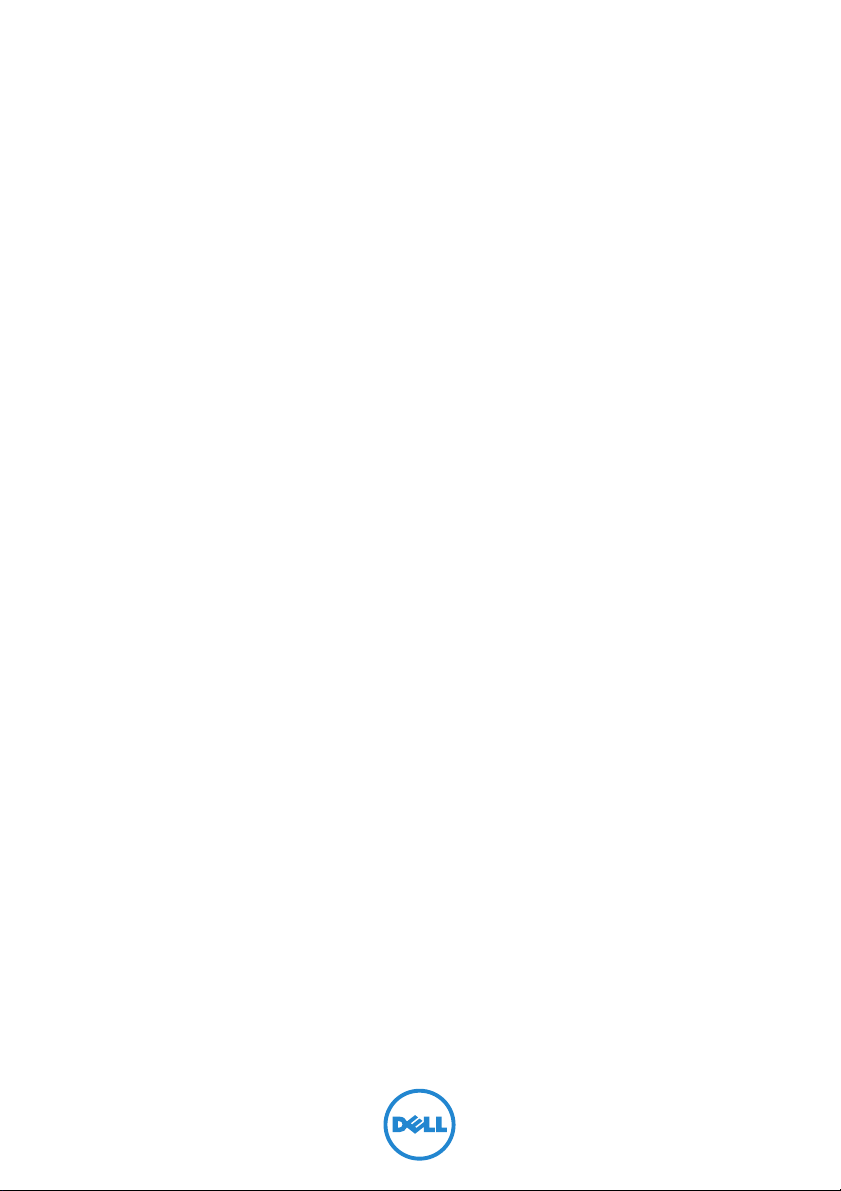
Inspiron One 2020
Brukerhåndbok
Datamaskinmodell: Inspiron One 2020
Reguleringsmodell: W06B
Reguleringstype: W06B001
Page 2
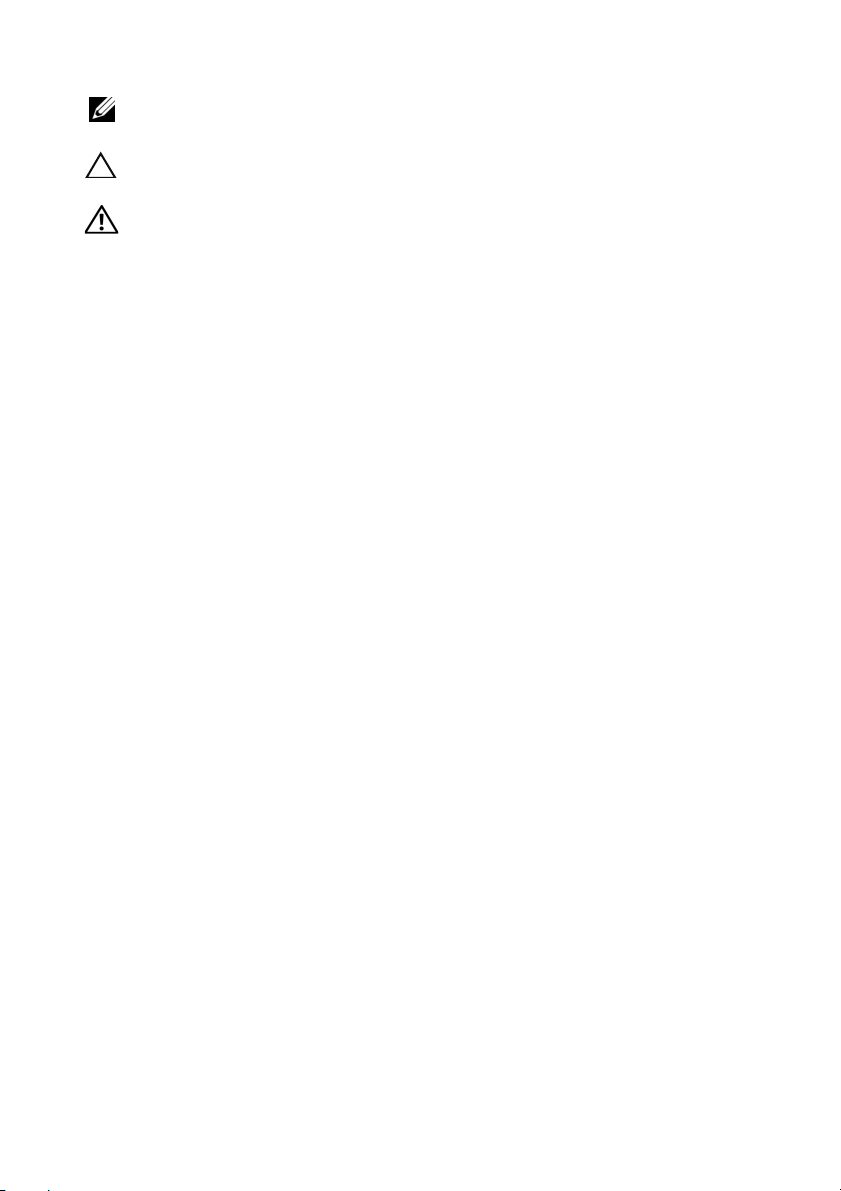
Merknader, forholdsregler og advarsler
MERK: Et OBS!-avsnitt inneholder viktig informasjon som gjør at du kan
bruke datamaskinen mer effektivt.
FORHOLDSREGEL: VIKTIG angir potensiell fare for maskinvaren eller tap
av data hvis du ikke følger instruksjonene.
ADVARSEL: ADVARSEL angir potensiell fare for skade på eiendom,
personskade eller død.
____________________
© 2013 Dell Inc.
Varemerker som brukes i denne teksten: Dell™, DELL-logoen og Inspiron™ er varemerker
for Dell Inc.; Microsoft
corporation i USA og/eller. Bluetooth
Inc. og som benyttes av Dell på lisens. Intel
som tilhører Intel Corporation i USA. og andre land.
2013 - 04 Rev. A00
®
og Windows
®
er registrerte varemerker som tilhører Microsoft
®
er et registrert varemerke som tilhører Bluetooth SIG,
®
og Intel SpeedStep® er registrerte varemerker
Page 3
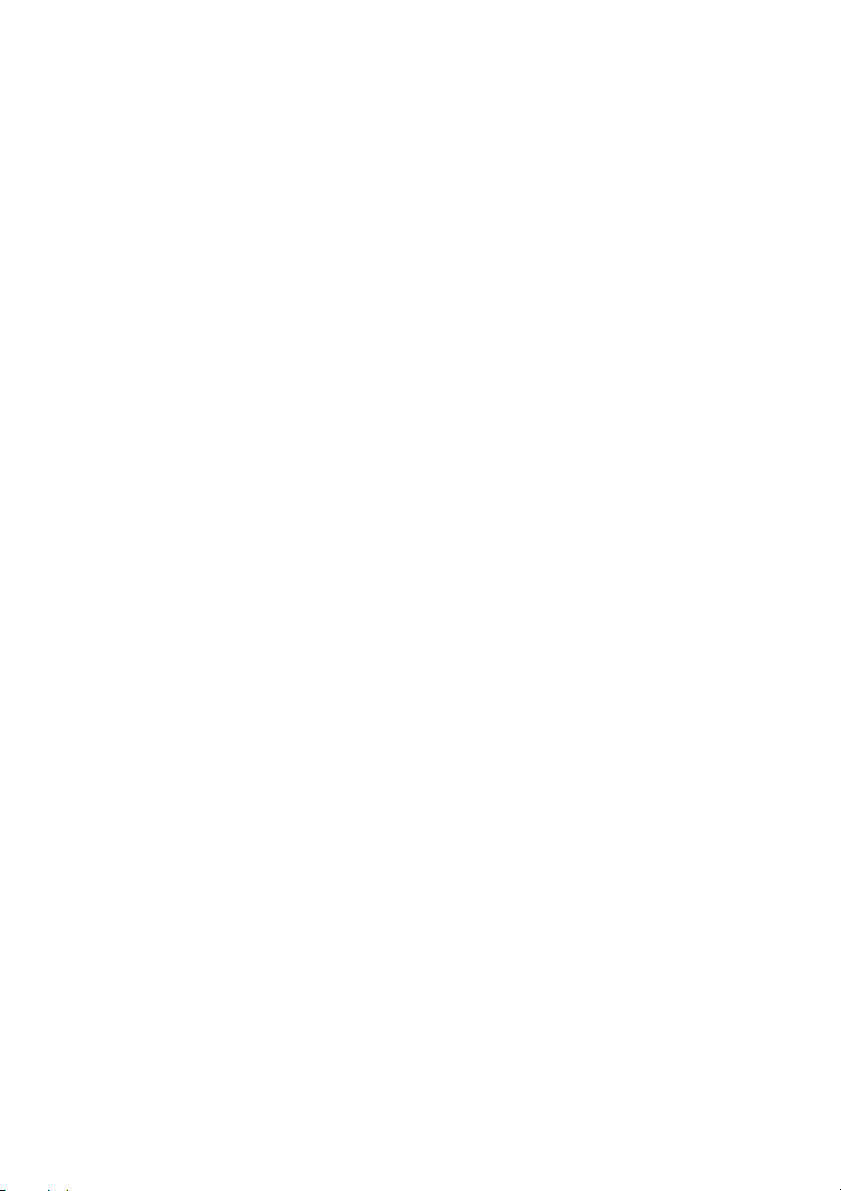
Innhold
Før du begynner . . . . . . . . . . . . . . . . . . . . . . . . . . . . 9
Slå av datamaskinen og tilkoblede enheter . . . . . . . . . 9
Sikkerhetsanvisninger. . . . . . . . . . . . . . . . . . . . . . . . 9
Anbefalte verktøy . . . . . . . . . . . . . . . . . . . . . . . . . 10
Etter at du har arbeidet inne i datamaskinen
Teknisk oversikt
Innsiden av maskinen. . . . . . . . . . . . . . . . . . . . . . . 12
Komponenter på hovedkortet . . . . . . . . . . . . . . . . . 13
. . . . . . . . . . . . . . . . . . . . . . . . . . . 12
. . . . . . 11
Ta av stativdekselet . . . . . . . . . . . . . . . . . . . . . . . . 15
Prosedyre . . . . . . . . . . . . . . . . . . . . . . . . . . . . . . 15
Sette på plass stativdekselet . . . . . . . . . . . . . . . . . 16
Prosedyre . . . . . . . . . . . . . . . . . . . . . . . . . . . . . . 16
Ta av stativet . . . . . . . . . . . . . . . . . . . . . . . . . . . . . . 17
Før jobben . . . . . . . . . . . . . . . . . . . . . . . . . . . . . . 17
Prosedyre . . . . . . . . . . . . . . . . . . . . . . . . . . . . . . 17
Sette på stativet . . . . . . . . . . . . . . . . . . . . . . . . . . . 18
Prosedyre . . . . . . . . . . . . . . . . . . . . . . . . . . . . . . 18
Etter jobben . . . . . . . . . . . . . . . . . . . . . . . . . . . . . 18
Ta av bakdekselet . . . . . . . . . . . . . . . . . . . . . . . . . . 19
Før jobben . . . . . . . . . . . . . . . . . . . . . . . . . . . . . . 19
Prosedyre . . . . . . . . . . . . . . . . . . . . . . . . . . . . . . 19
Sette på bakdekselet . . . . . . . . . . . . . . . . . . . . . . . 20
Prosedyre . . . . . . . . . . . . . . . . . . . . . . . . . . . . . . 20
Etter jobben . . . . . . . . . . . . . . . . . . . . . . . . . . . . . 20
Innhold | 3
Page 4
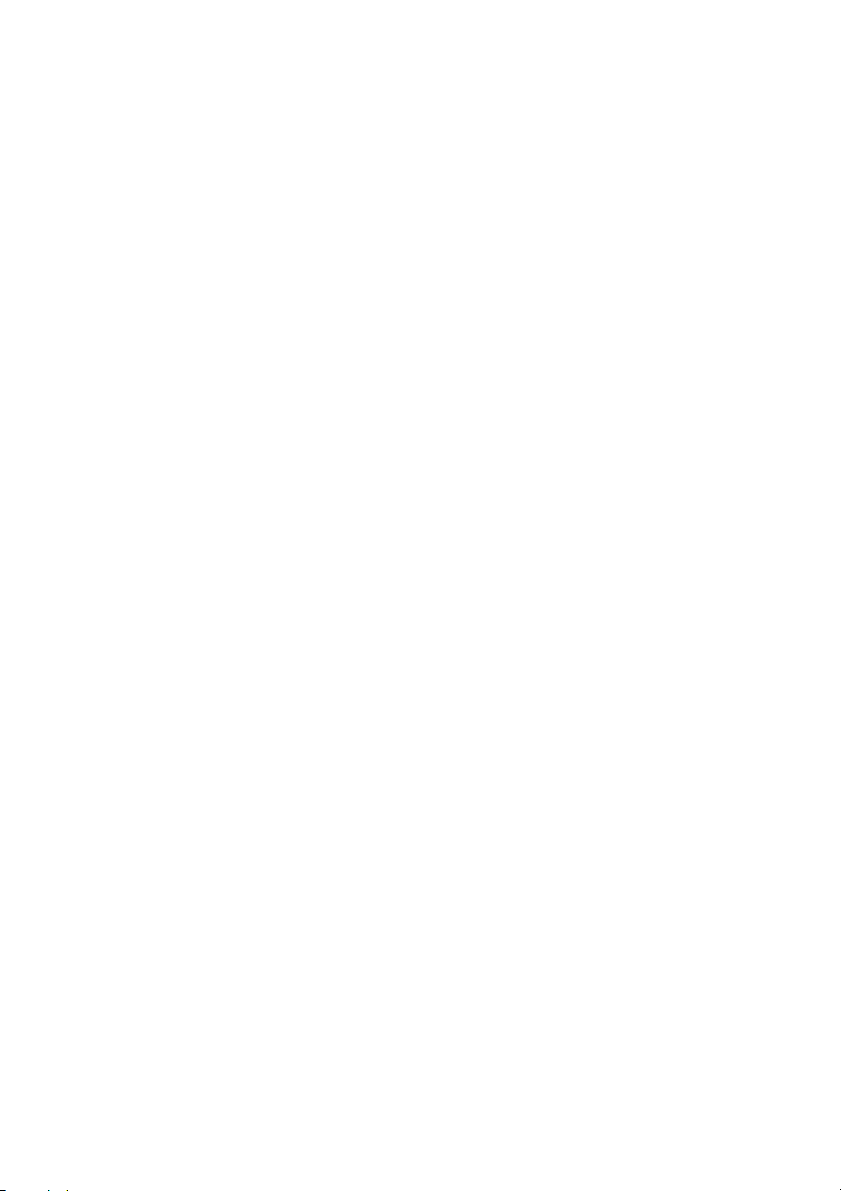
Ta ut harddisken. . . . . . . . . . . . . . . . . . . . . . . . . . . 21
Før jobben . . . . . . . . . . . . . . . . . . . . . . . . . . . . . . 21
Prosedyre . . . . . . . . . . . . . . . . . . . . . . . . . . . . . . 22
Sette inn harddisken(e) . . . . . . . . . . . . . . . . . . . . . 24
Prosedyre . . . . . . . . . . . . . . . . . . . . . . . . . . . . . . 24
Etter jobben . . . . . . . . . . . . . . . . . . . . . . . . . . . . . 24
Ta ut den optiske stasjonen. . . . . . . . . . . . . . . . . . 25
Før jobben . . . . . . . . . . . . . . . . . . . . . . . . . . . . . . 25
Prosedyre . . . . . . . . . . . . . . . . . . . . . . . . . . . . . . 25
Sette inn den optiske stasjonen . . . . . . . . . . . . . . 27
Prosedyre . . . . . . . . . . . . . . . . . . . . . . . . . . . . . . 27
Etter jobben . . . . . . . . . . . . . . . . . . . . . . . . . . . . . 27
Ta ut omformerkortet . . . . . . . . . . . . . . . . . . . . . . 28
Før jobben . . . . . . . . . . . . . . . . . . . . . . . . . . . . . . 28
Prosedyre . . . . . . . . . . . . . . . . . . . . . . . . . . . . . . 28
Sette inn omformerkortet . . . . . . . . . . . . . . . . . . . 29
Prosedyre . . . . . . . . . . . . . . . . . . . . . . . . . . . . . . 29
Etter jobben . . . . . . . . . . . . . . . . . . . . . . . . . . . . . 29
Ta ut berøringsskjermkortet . . . . . . . . . . . . . . . . . 30
Før jobben . . . . . . . . . . . . . . . . . . . . . . . . . . . . . . 30
Prosedyre . . . . . . . . . . . . . . . . . . . . . . . . . . . . . . 30
Sette inn berøringsskjermkortet. . . . . . . . . . . . . . 32
Prosedyre . . . . . . . . . . . . . . . . . . . . . . . . . . . . . . 32
Etter jobben . . . . . . . . . . . . . . . . . . . . . . . . . . . . . 32
Ta ut minnemodul(er) . . . . . . . . . . . . . . . . . . . . . . 33
Før jobben . . . . . . . . . . . . . . . . . . . . . . . . . . . . . . 33
Prosedyre . . . . . . . . . . . . . . . . . . . . . . . . . . . . . . 33
4 | Innhold
Page 5
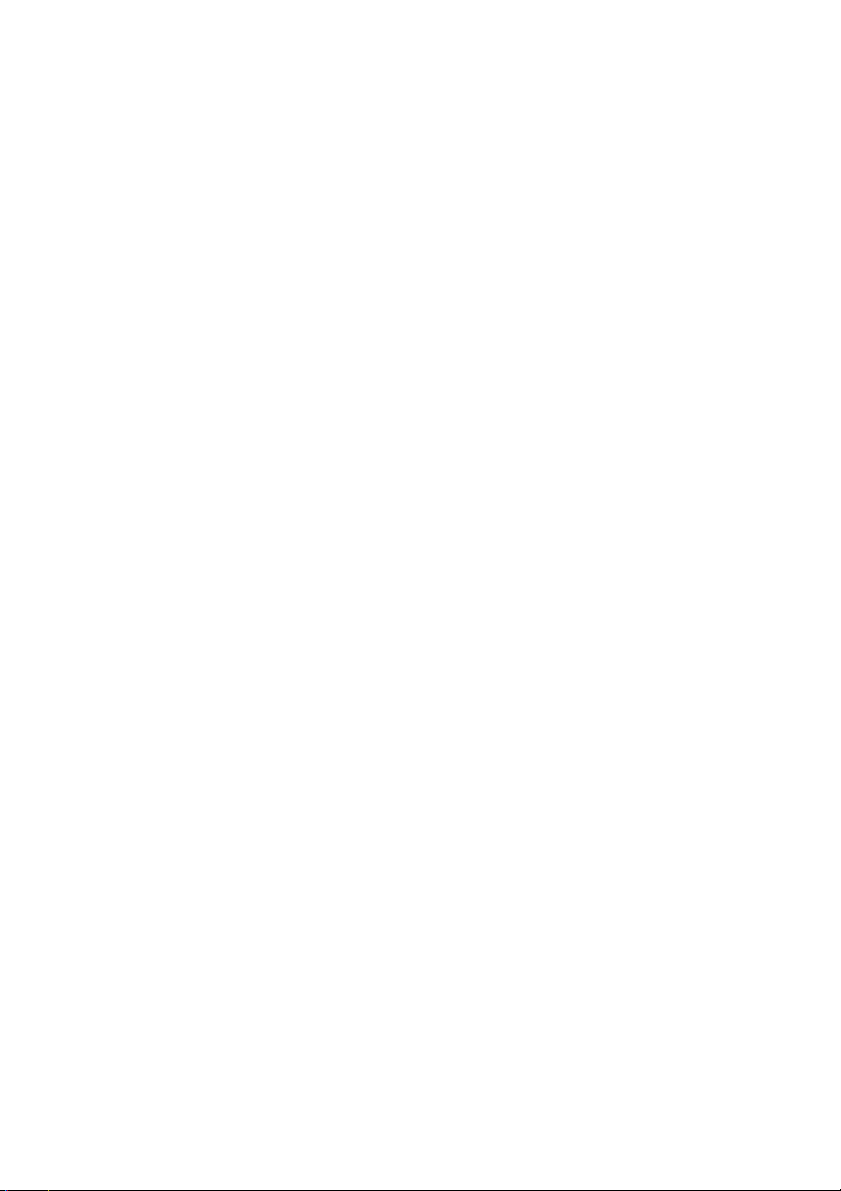
Sette inn minnemodulen(e). . . . . . . . . . . . . . . . . . 35
Prosedyre . . . . . . . . . . . . . . . . . . . . . . . . . . . . . . 35
Etter jobben . . . . . . . . . . . . . . . . . . . . . . . . . . . . . 36
Ta av hovedkortskjoldet . . . . . . . . . . . . . . . . . . . . 37
Før jobben . . . . . . . . . . . . . . . . . . . . . . . . . . . . . . 37
Prosedyre . . . . . . . . . . . . . . . . . . . . . . . . . . . . . . 37
Sette på hovedkortskjoldet . . . . . . . . . . . . . . . . . . 38
Prosedyre . . . . . . . . . . . . . . . . . . . . . . . . . . . . . . 38
Etter jobben . . . . . . . . . . . . . . . . . . . . . . . . . . . . . 38
Ta ut det trådløse minikortet. . . . . . . . . . . . . . . . . 39
Før jobben . . . . . . . . . . . . . . . . . . . . . . . . . . . . . . 39
Prosedyre . . . . . . . . . . . . . . . . . . . . . . . . . . . . . . 39
Sette inn det trådløse minikortet . . . . . . . . . . . . . 41
Prosedyre . . . . . . . . . . . . . . . . . . . . . . . . . . . . . . 41
Etter jobben . . . . . . . . . . . . . . . . . . . . . . . . . . . . . 41
Ta ut klokkebatteriet . . . . . . . . . . . . . . . . . . . . . . . 42
Før jobben . . . . . . . . . . . . . . . . . . . . . . . . . . . . . . 42
Prosedyre . . . . . . . . . . . . . . . . . . . . . . . . . . . . . . 42
Sette inn klokkebatteriet . . . . . . . . . . . . . . . . . . . . 43
Prosedyre . . . . . . . . . . . . . . . . . . . . . . . . . . . . . . 43
Etter jobben . . . . . . . . . . . . . . . . . . . . . . . . . . . . . 43
Ta av høyttalerne . . . . . . . . . . . . . . . . . . . . . . . . . 44
Før jobben . . . . . . . . . . . . . . . . . . . . . . . . . . . . . . 44
Prosedyre . . . . . . . . . . . . . . . . . . . . . . . . . . . . . . 45
Sette inn høyttalerne . . . . . . . . . . . . . . . . . . . . . . . 46
Prosedyre . . . . . . . . . . . . . . . . . . . . . . . . . . . . . . 46
Etter jobben . . . . . . . . . . . . . . . . . . . . . . . . . . . . . 46
Innhold | 5
Page 6
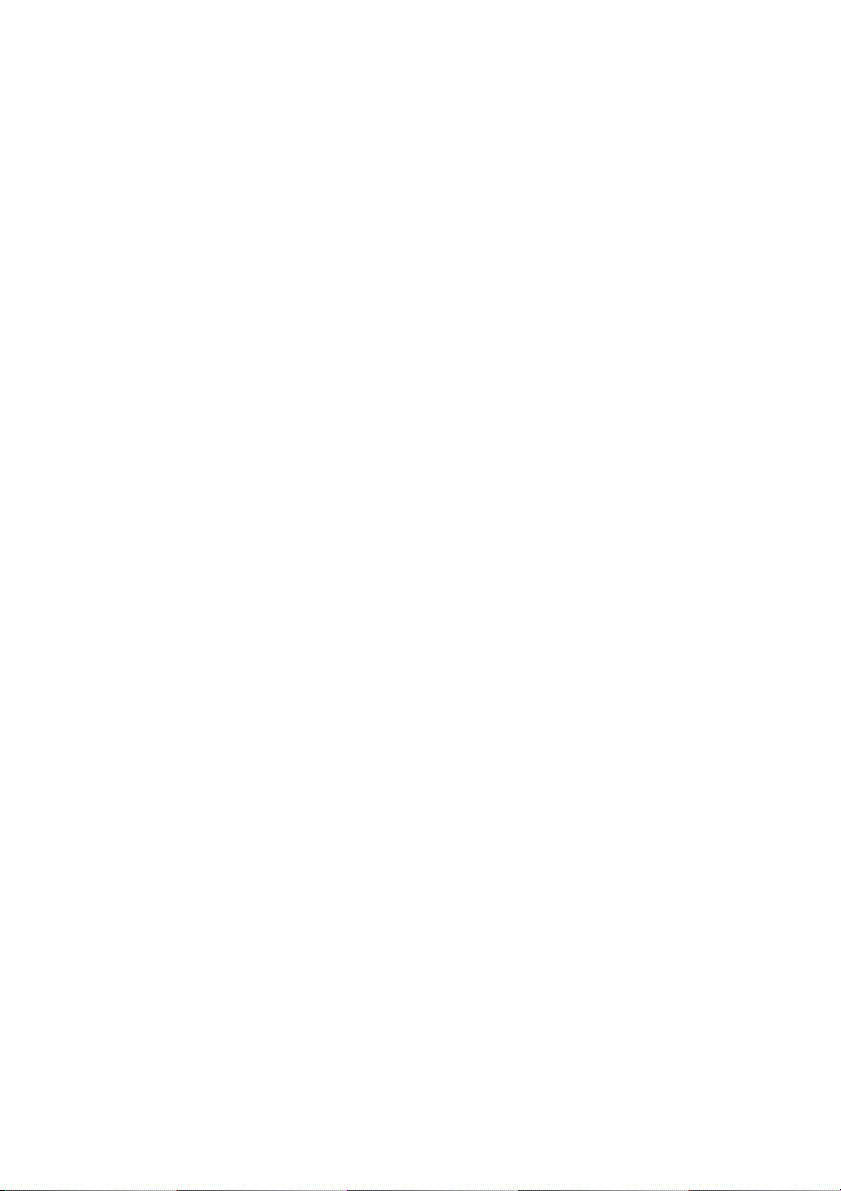
Ta ut viften . . . . . . . . . . . . . . . . . . . . . . . . . . . . . . . 47
Før jobben . . . . . . . . . . . . . . . . . . . . . . . . . . . . . . 47
Prosedyre . . . . . . . . . . . . . . . . . . . . . . . . . . . . . . 47
Sette inn viften . . . . . . . . . . . . . . . . . . . . . . . . . . . . 48
Prosedyre . . . . . . . . . . . . . . . . . . . . . . . . . . . . . . 48
Etter jobben . . . . . . . . . . . . . . . . . . . . . . . . . . . . . 48
Ta ut strømknappenheten . . . . . . . . . . . . . . . . . . . 49
Før jobben . . . . . . . . . . . . . . . . . . . . . . . . . . . . . . 49
Prosedyre . . . . . . . . . . . . . . . . . . . . . . . . . . . . . . 50
Sette inn strømknappenheten . . . . . . . . . . . . . . . 51
Prosedyre . . . . . . . . . . . . . . . . . . . . . . . . . . . . . . 51
Etter jobben . . . . . . . . . . . . . . . . . . . . . . . . . . . . . 51
Ta ut prosessorens varmeavleder . . . . . . . . . . . . . 52
Før jobben . . . . . . . . . . . . . . . . . . . . . . . . . . . . . . 52
Prosedyre . . . . . . . . . . . . . . . . . . . . . . . . . . . . . . 53
Sette inn prosessorens varmeavleder. . . . . . . . . . 54
Prosedyre . . . . . . . . . . . . . . . . . . . . . . . . . . . . . . 54
Etter jobben . . . . . . . . . . . . . . . . . . . . . . . . . . . . . 54
Ta ut prosessoren . . . . . . . . . . . . . . . . . . . . . . . . . . 55
Før jobben . . . . . . . . . . . . . . . . . . . . . . . . . . . . . . 55
Prosedyre . . . . . . . . . . . . . . . . . . . . . . . . . . . . . . 56
Sette inn prosessoren . . . . . . . . . . . . . . . . . . . . . . 57
Prosedyre . . . . . . . . . . . . . . . . . . . . . . . . . . . . . . 57
Etter jobben . . . . . . . . . . . . . . . . . . . . . . . . . . . . . 58
Ta ut hovedkortet. . . . . . . . . . . . . . . . . . . . . . . . . . 59
Før jobben . . . . . . . . . . . . . . . . . . . . . . . . . . . . . . 59
Prosedyre . . . . . . . . . . . . . . . . . . . . . . . . . . . . . . 60
6 | Innhold
Page 7
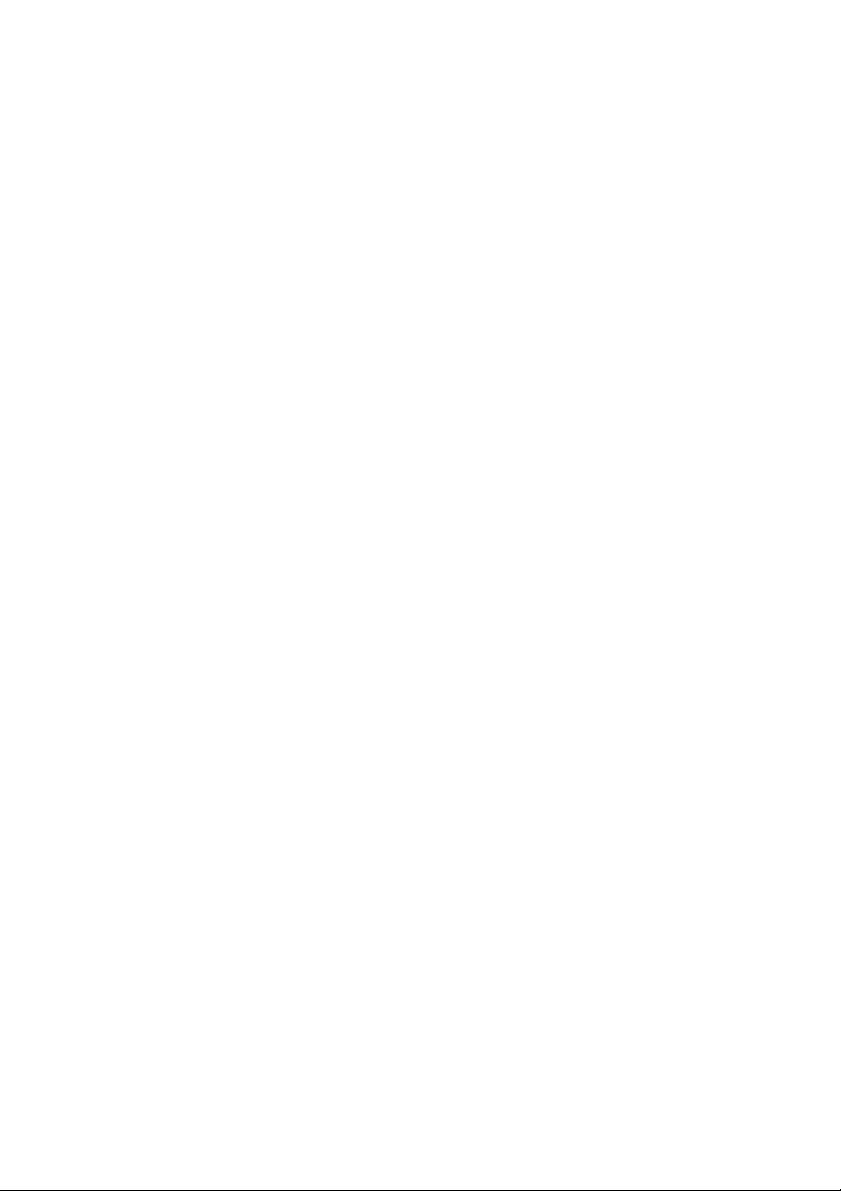
Sette inn hovedkortet . . . . . . . . . . . . . . . . . . . . . . 61
Prosedyre . . . . . . . . . . . . . . . . . . . . . . . . . . . . . . 61
Etter jobben . . . . . . . . . . . . . . . . . . . . . . . . . . . . . 61
Skrive inn servicemerket i BIOS . . . . . . . . . . . . . . . . 61
Ta av skjermpanelet . . . . . . . . . . . . . . . . . . . . . . . . 62
Før jobben . . . . . . . . . . . . . . . . . . . . . . . . . . . . . . 62
Prosedyre . . . . . . . . . . . . . . . . . . . . . . . . . . . . . . 63
Sette på skjermpanelet . . . . . . . . . . . . . . . . . . . . . 67
Prosedyre . . . . . . . . . . . . . . . . . . . . . . . . . . . . . . 67
Etter jobben . . . . . . . . . . . . . . . . . . . . . . . . . . . . . 67
Ta ut kameramodulen . . . . . . . . . . . . . . . . . . . . . . 68
Før jobben . . . . . . . . . . . . . . . . . . . . . . . . . . . . . . 68
Prosedyre . . . . . . . . . . . . . . . . . . . . . . . . . . . . . . 69
Sette på plass kameramodulen . . . . . . . . . . . . . . . 70
Prosedyre . . . . . . . . . . . . . . . . . . . . . . . . . . . . . . 70
Etter jobben . . . . . . . . . . . . . . . . . . . . . . . . . . . . . 70
Ta ut mikrofonmodulen. . . . . . . . . . . . . . . . . . . . . 71
Før jobben . . . . . . . . . . . . . . . . . . . . . . . . . . . . . . 71
Prosedyre . . . . . . . . . . . . . . . . . . . . . . . . . . . . . . 72
Sette inn mikrofonmodulen . . . . . . . . . . . . . . . . . 73
Prosedyre . . . . . . . . . . . . . . . . . . . . . . . . . . . . . . 73
Etter jobben . . . . . . . . . . . . . . . . . . . . . . . . . . . . . 73
Fjerne antennemodulene . . . . . . . . . . . . . . . . . . . 74
Før jobben . . . . . . . . . . . . . . . . . . . . . . . . . . . . . . 74
Prosedyre . . . . . . . . . . . . . . . . . . . . . . . . . . . . . . 75
Montere antennemodulene . . . . . . . . . . . . . . . . . 76
Prosedyre . . . . . . . . . . . . . . . . . . . . . . . . . . . . . . 76
Etter jobben . . . . . . . . . . . . . . . . . . . . . . . . . . . . . 76
Innhold | 7
Page 8
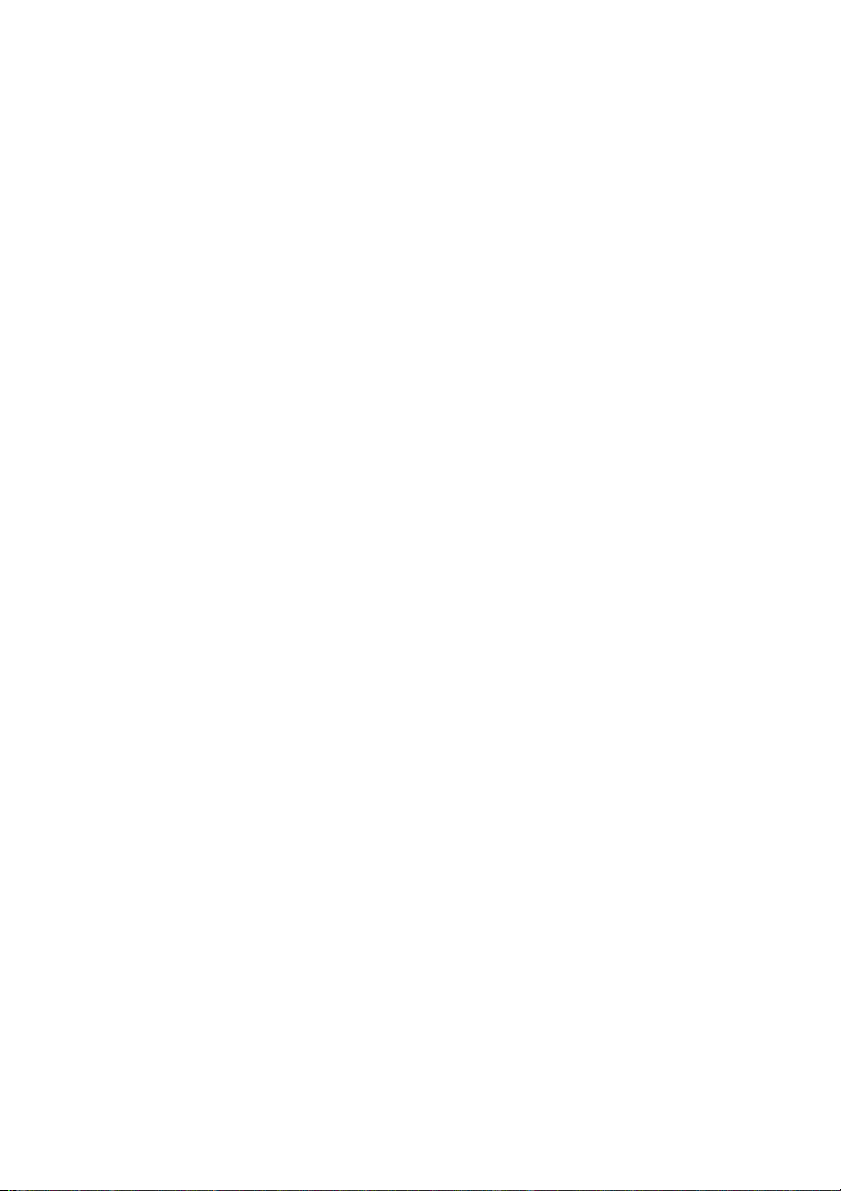
Ta av skjermrammen . . . . . . . . . . . . . . . . . . . . . . . 77
Før jobben . . . . . . . . . . . . . . . . . . . . . . . . . . . . . . 77
Prosedyre . . . . . . . . . . . . . . . . . . . . . . . . . . . . . . 78
Sette på skjermrammen. . . . . . . . . . . . . . . . . . . . . 79
Prosedyre . . . . . . . . . . . . . . . . . . . . . . . . . . . . . . 79
Etter jobben . . . . . . . . . . . . . . . . . . . . . . . . . . . . . 79
System Setup (Systemoppsett) . . . . . . . . . . . . . . 80
Oversikt. . . . . . . . . . . . . . . . . . . . . . . . . . . . . . . . 80
Åpne System Setup (systemoppsett). . . . . . . . . . . . . 80
System Setup-skjermbildene. . . . . . . . . . . . . . . . . . 81
System Setup-valg . . . . . . . . . . . . . . . . . . . . . . . . 81
Boot Sequence (Oppstartsrekkefølge). . . . . . . . . . . . 88
Slette glemte passord . . . . . . . . . . . . . . . . . . . . . . 90
Slette CMOS-innstillinger . . . . . . . . . . . . . . . . . . . . 91
Flashoppdatere BIOS . . . . . . . . . . . . . . . . . . . . . . . . 92
8 | Innhold
Page 9
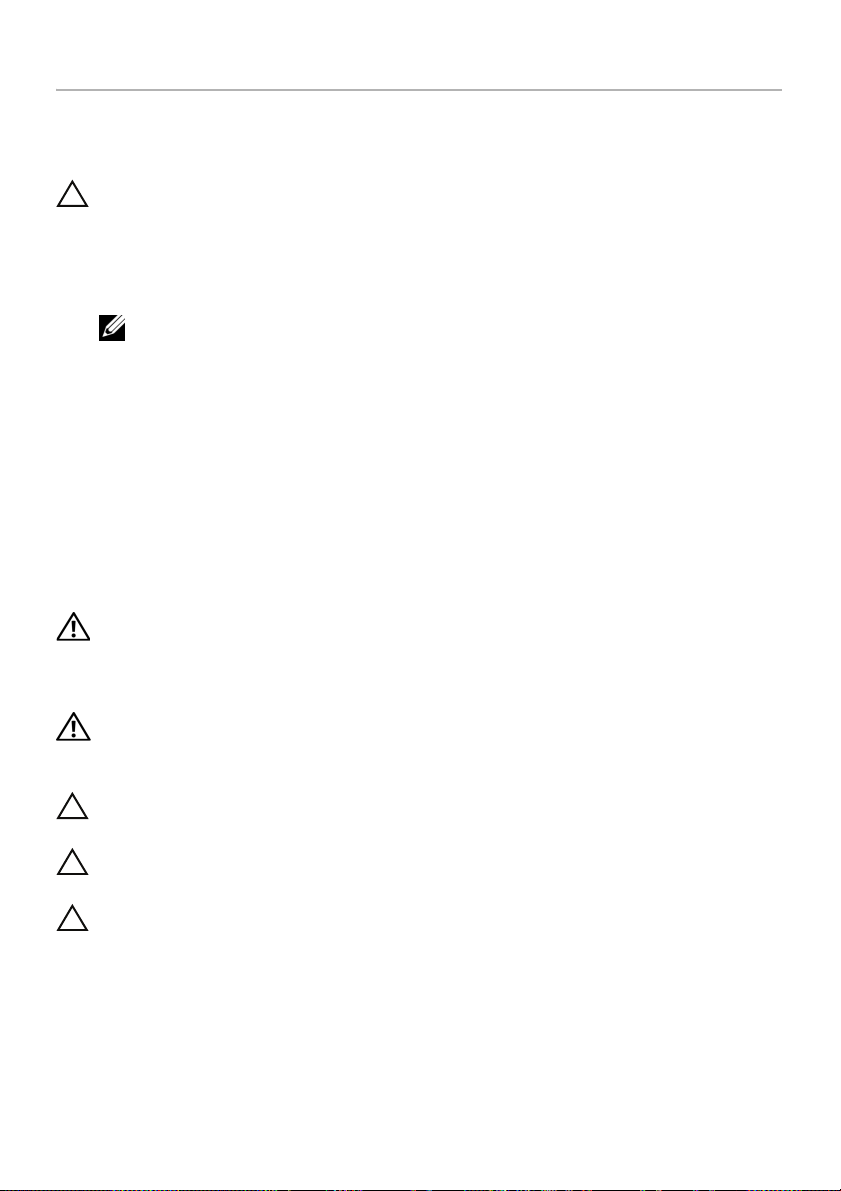
Før du begynner
Slå av datamaskinen og tilkoblede enheter
FORHOLDSREGEL: For å unngå tap av data bør du lagre og lukke alle åpne filer og
avslutte alle åpne programmer før du slår av datamaskinen.
1 Lagre og lukk alle åpne filer og avslutt alle åpne programmer.
2 Flytt musepekeren til øverste eller nederste høyre hjørne av skjermen for å åpne
sidepanelet med amulettene. Klikk deretter Innstillinger→ Strøm→ Slå av.
MERK: Hvis du bruker et annet operativsystem, må du se dokumentasjonen til
operativsystemet for å finne instruksjoner for hvordan du avslutter og slår av.
3 Koble datamaskinen og alt tilkoblet utstyr fra strømuttakene.
4 Koble fra alle telefonledninger, nettverkskabler og enheter som er koblet til
datamaskinen.
5 Når alt er koblet fra, trykker du på og holder inne strømknappen i ca. fem sekunder
for å jorde hovedkortet.
Sikkerhetsanvisninger
Følg disse retningslinjene for sikkerhet for å verne om din egen sikkerhet og beskytte
datamaskinen mot mulig skade.
ADVARSEL: Før du arbeider inne i datamaskinen, må du lese
sikkerhetsinformasjonen som fulgte med datamaskinen. Du finner mer
informasjon om god sikkerhetspraksis på hjemmesiden for lovbestemte krav
dell.com/regulatory_compliance.
ADVARSEL: Koble fra alle strømkilder før du åpner datamaskindekselet eller
paneler. Når du er ferdig med arbeidet inni datamaskinen, setter du plass alle
deksler, paneler og skruer før du kobler til strømkilden.
FORHOLDSREGEL: Sørg for at arbeidsflaten er plan og ren slik at du ikke skader
datamaskinen.
FORHOLDSREGEL: For å unngå å skade komponenter og kort må du holde dem
i kantene og unngå å berøre pinner og kontakter.
FORHOLDSREGEL: Det er bare sertifiserte serviceteknikere som er autorisert
til å ta av datamaskindekslet og få tilgang til de innvendige komponentene
i datamaskinen. Se sikkerhetsinstruksjonene hvis du trenger fullstendig
informasjon om forholdsregler for sikkerhet, utføring av arbeid inne
i datamaskinen og beskyttelse mot elektrostatisk utladning.
Før du begynner | 9
Page 10
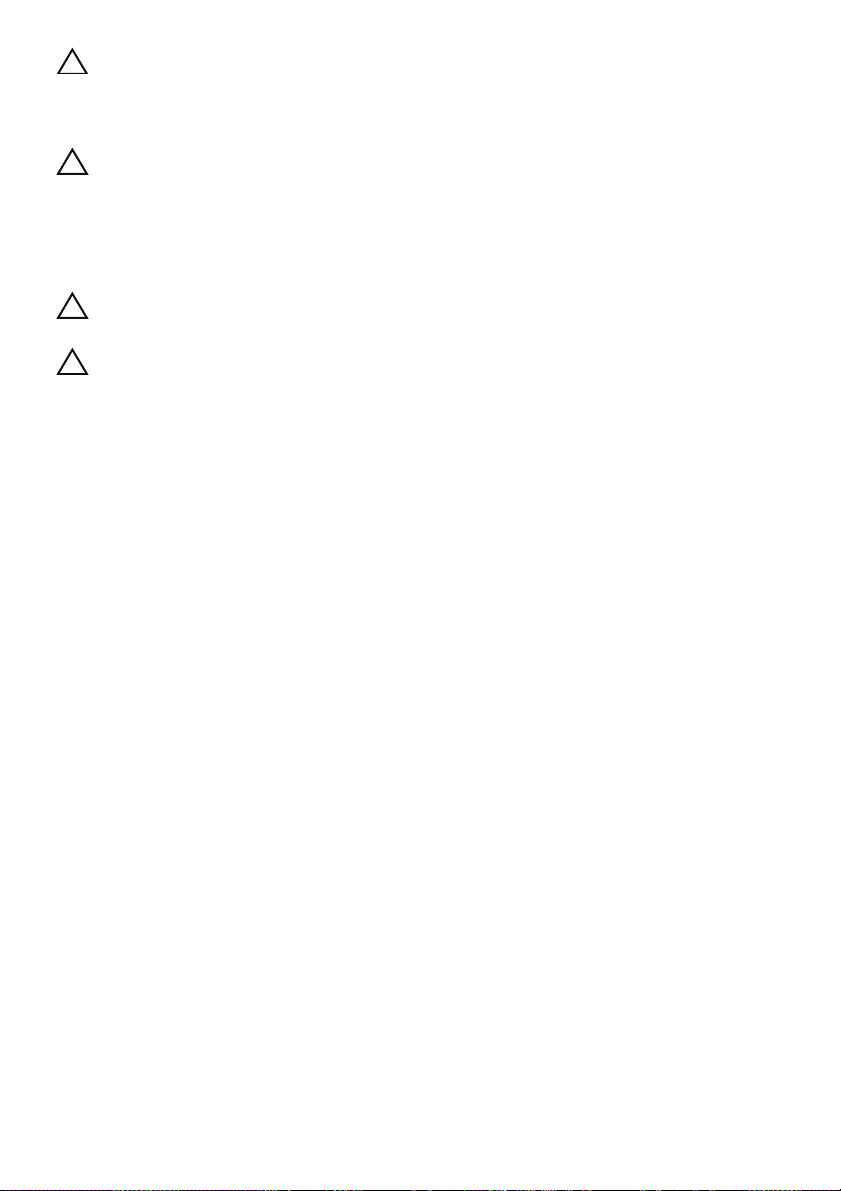
FORHOLDSREGEL: Sørg for at du er jordet ved å berøre en umalt metallflate
før du hånterer deler inne i datamaskinen. Under arbeidet må du med jevne
mellomrom
kan skade de interne komponentene.
FORHOLDSREGEL: Når du kobler fra en kabel, må du trekke i kontakten eller
i strekkavlastningsløkken og ikke i selve kabelen. Noen kabler har kontakter
med låsetapper eller tommelskruer som du må løsne før du kobler fra kabelen.
Når du kobler fra kabler, må du sørge for å ha dem jevnt innrettet slik at du ikke
bøyer noen av kontaktpinnene. Når du kobler til kabler, må du passe på at
kontaktene og portene er riktig vei og innrettet etter hverandre.
FORHOLDSREGEL: Når du skal koble fra en nettverkskabel, må du først koble
kabelen fra datamaskinen og deretter fra nettverksenheten.
FORHOLDSREGEL: Trykk inn og løs ut eventuelle kort fra mediekortleseren.
berøre en umalt metallflate for å lade ut statisk elektrisitet som
Anbefalte verktøy
Veiledningene i dette dokumentet kan kreve at du bruker følgende verktøy:
• En stjerneskrutrekker
• Plastspiss
10 | Før du begynner
Page 11
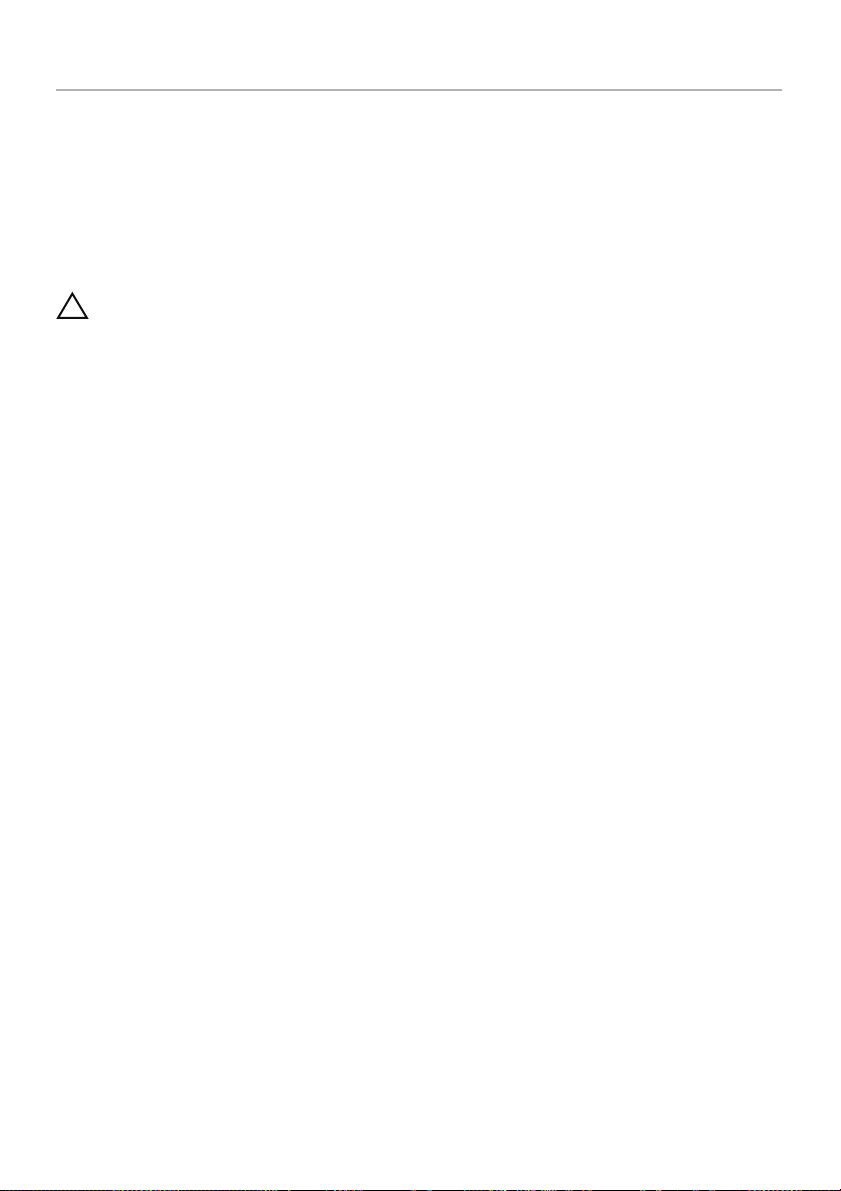
Etter at du har arbeidet inne i datamaskinen
Når du er ferdig med en utskiftingsprosedyre, må du sørge for følgende:
•
Skru inn alle skruer, og kontroller at det ikke er noen løse skruer inne i datamaskinen.
• Plasser datamaskinen i stående posisjon.
• Koble til alle eksterne enheter, kabler, kort og eventuelle andre deler som du tok ut
før du begynte arbeidet.
• Koble datamaskinen og alle tilkoblede enheter til stikkontaktene.
FORHOLDSREGEL: Før du slår datamaskinen på, må du skru til alle skruer og
påse at det ikke ligger igjen løse skruer inni datamaskinen. Datamaskinen kan
bli skadet hvis du ikke gjør dette.
Etter at du har arbeidet inne i datamaskinen | 11
Page 12
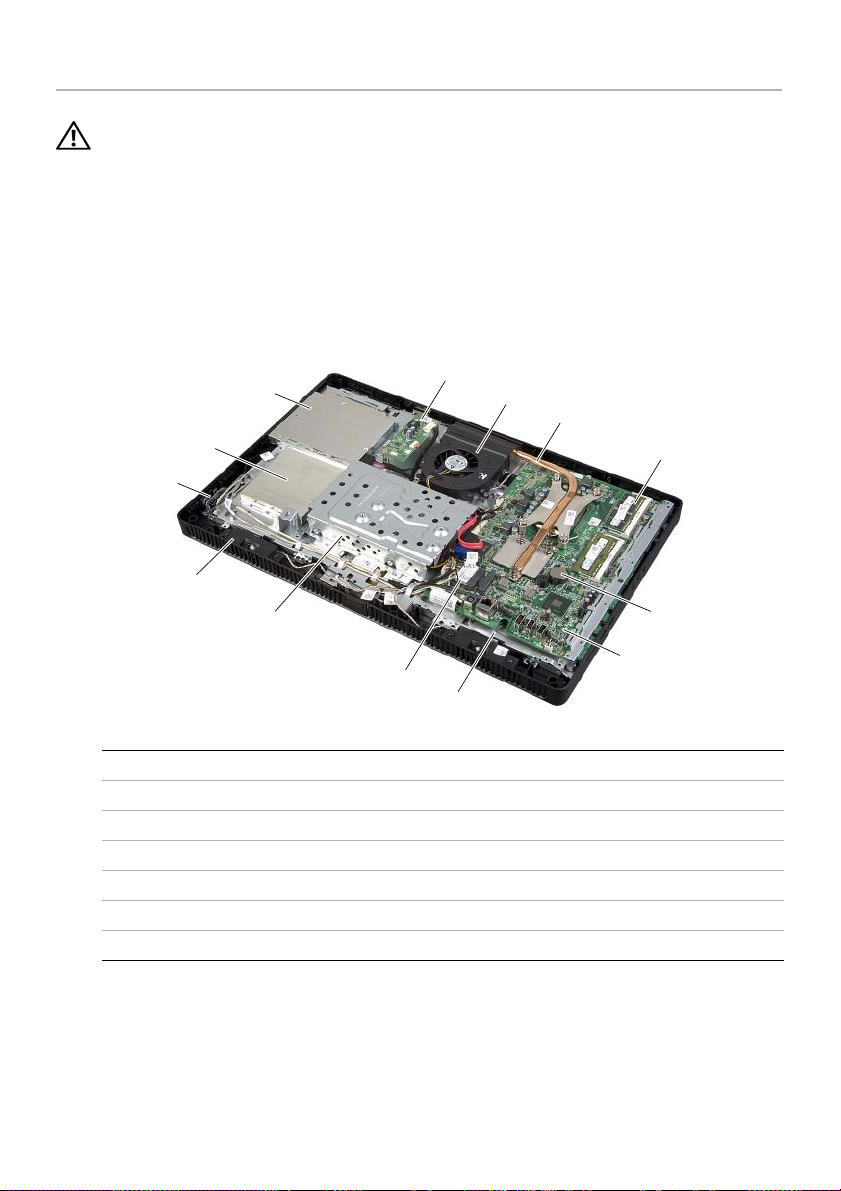
Teknisk oversikt
ADVARSEL: Før du gjør noe arbeid inne i datamaskinen, må du lese
sikkerhetsinformasjonen som fulgte med datamaskinen og følge trinnene i "Før
du begynner" på side 9. Etter at du har jobbet inni datamaskinen, må du følge
anvisningene i "Etter at du har arbeidet inne i datamaskinen" på side 11. Du finner
mer informasjon om god sikkerhetspraksis på hjemmesiden for lovbestemte krav
dell.com/regulatory_compliance.
Innsiden av maskinen
11
4
10
5
6
7
8
9
3
2
1
13
12
1 strømknappenhet 2 deksel over kortet tilo berøringsskjermen
3 optisk stasjonsenhet 4 omformerkort
5 vifte 6 prosessorens varmeavleder
7 minnemodul(er) 8 klokkebatteri
9 systemkort 10 kabinett
11 trådløst minikort 12 harddiskenhet
13 høyttalere (2)
12 | Teknisk oversikt
Page 13
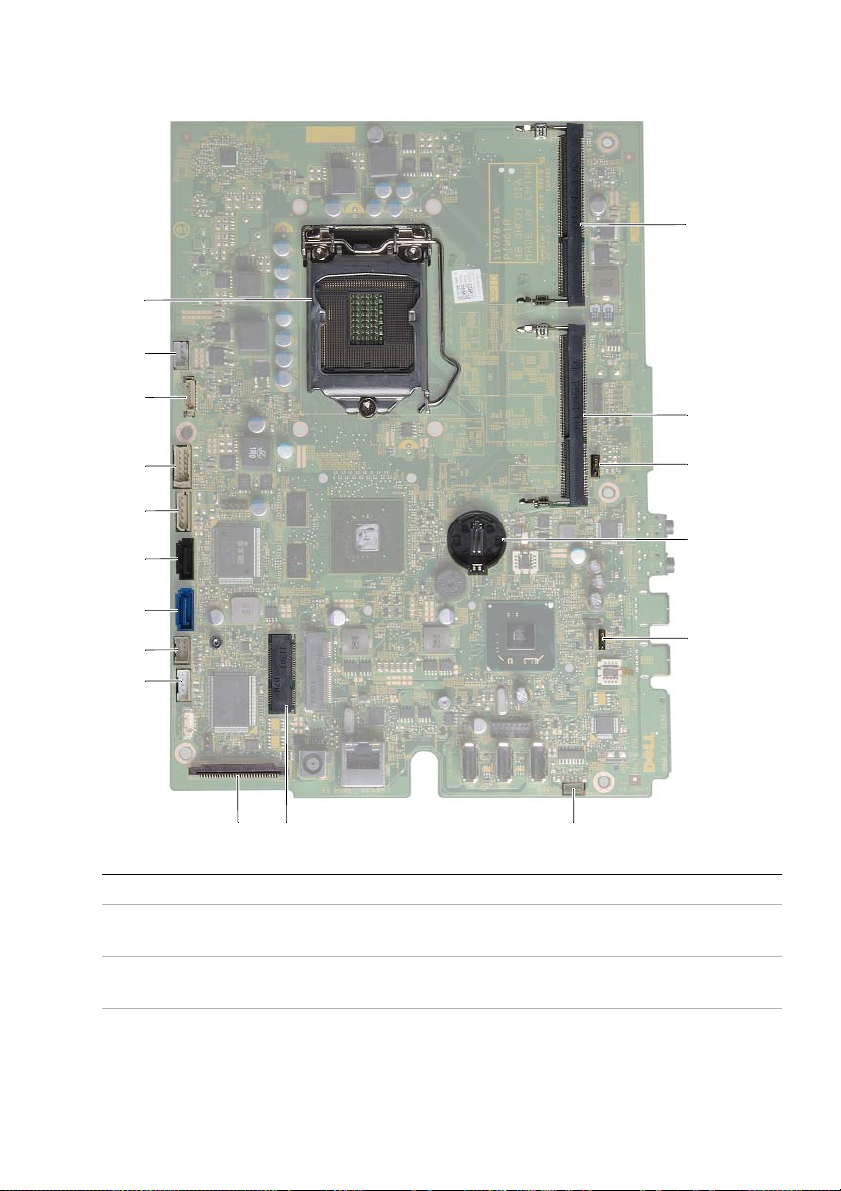
Komponenter på hovedkortet
1
2
17
3
4
5
6
7
8
9
10 11 12
1 prosessorkontakt 2 viftekabelkontakt (FANC1)
3 kamerakabelkontakt (WEBCAM) 4 kabelkontakt til
skjermomformerkort (CONVERTER)
5 harddisk og optisk stasjon
strømkabelkontakt (SATAP1)
7 kontakt til kabelen på harddisken
(SATA_HDD)
6 kontakt til kabelen på den optiske
stasjonen (SATA_ODD)
8 kontakt for kabelen til
strømknappen og harddiskens
aktivitetslampe (PWRCN1)
16
15
14
13
Teknisk oversikt | 13
Page 14
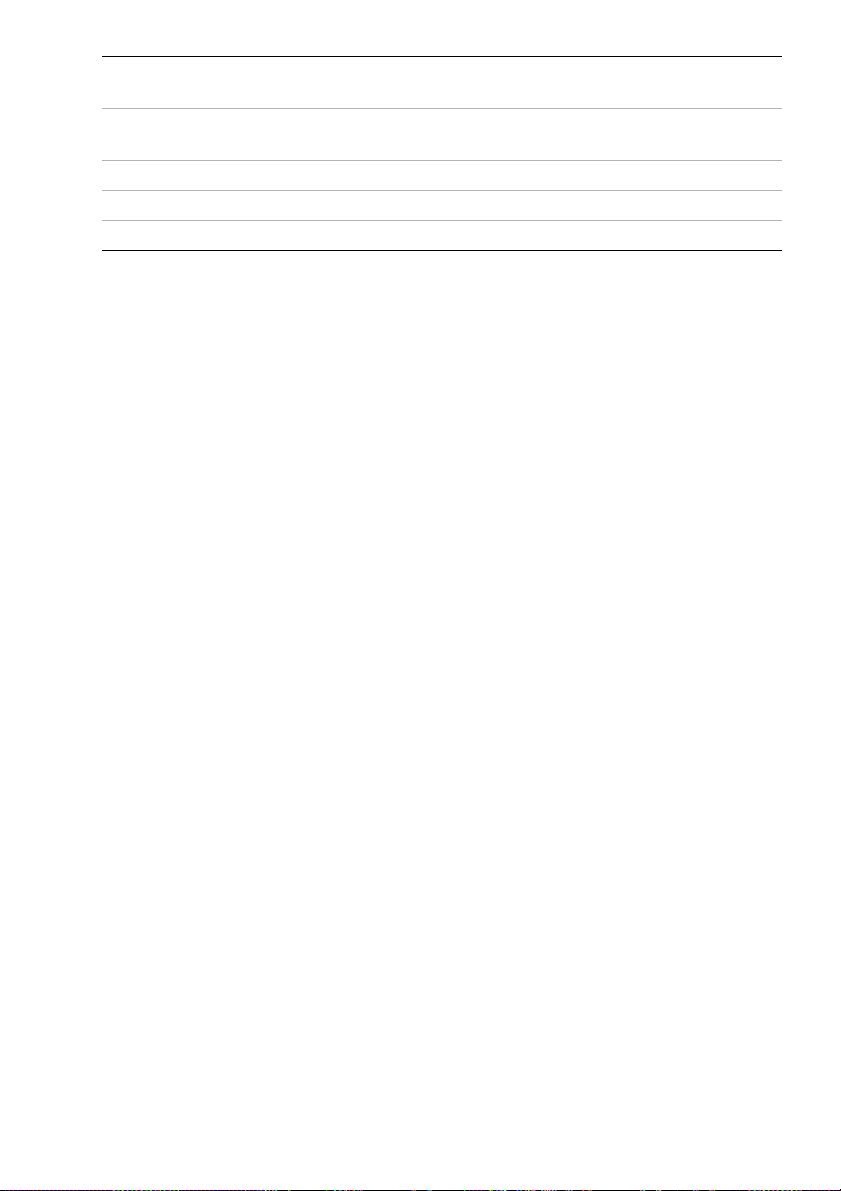
9 kontakt for berøringsskjermens kort
(TOUCH)
11 kontakt for trådløst minikort
(MINICARD WIFI)
13 krysskobling for passord (PWCLR1) 14 batterikontakt (BT1)
15 krysskobling for CMOS (CMOCL1) 16 minnemodulkontakt (DIMMB1)
17 minnemodulkontakt (DIMMA1)
10 skjermkabelkontakt
12 kontakt for høyttalerkabelen
(SPEAKER)
14 | Teknisk oversikt
Page 15
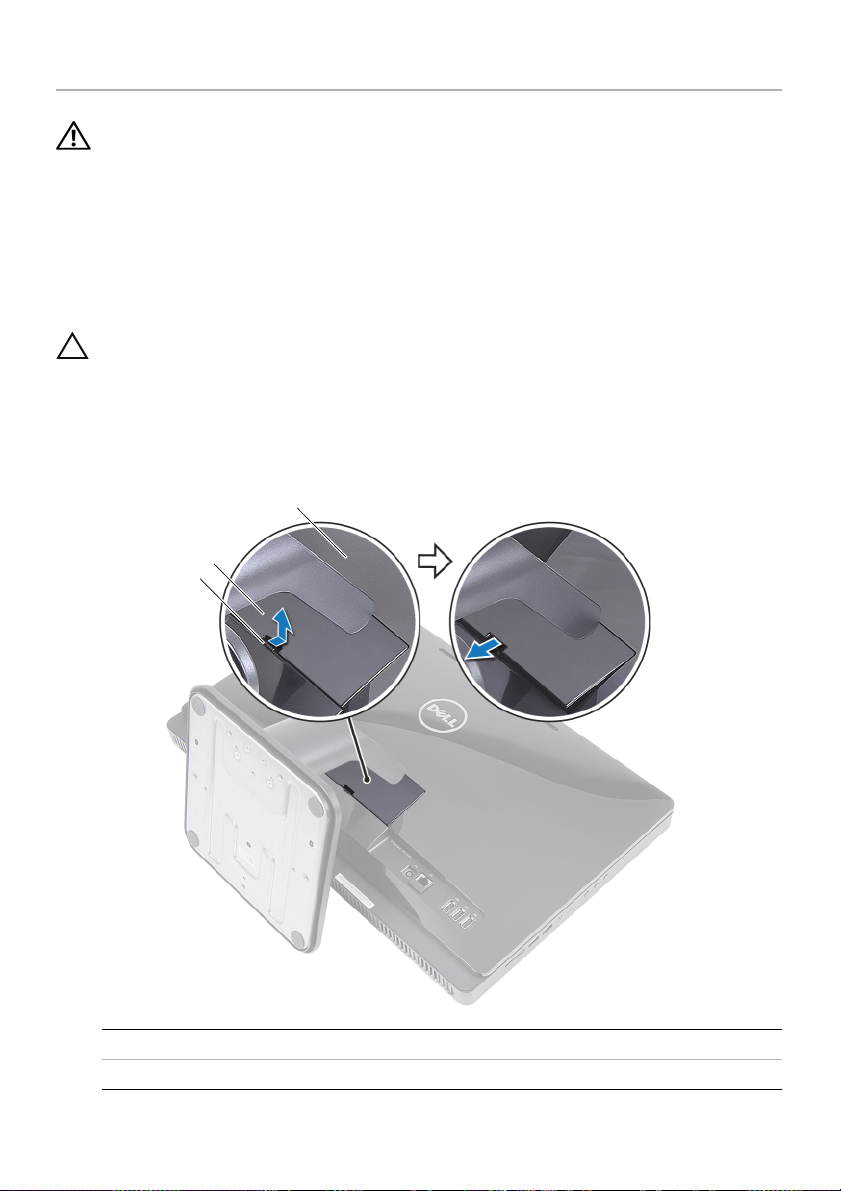
Ta av stativdekselet
ADVARSEL: Før du gjør noe arbeid inne i datamaskinen, må du lese
sikkerhetsinformasjonen som fulgte med datamaskinen og følge trinnene i "Før
du begynner" på side 9. Etter at du har jobbet inni datamaskinen, må du følge
anvisningene i "Etter at du har arbeidet inne i datamaskinen" på side 11. Du finner
mer informasjon om god sikkerhetspraksis på hjemmesiden for lovbestemte krav
dell.com/regulatory_compliance.
Prosedyre
FORHOLDSREGEL: Sørg for å plassere datamaskinen på et mykt tøystykke eller et
rent underlag før du åpner den, så du unngår riper på skjermen.
1 Legg datamaskinen med fronten ned på et flatt underlag.
2 Trykk på tappen på stativdekselet og løft dekselet opp.
3 Skyv på dekselet og ta det vekk fra datamaskinen.
3
2
1
1tapp 2stativdeksel
3bakdeksel
Ta av stativdekselet | 15
Page 16
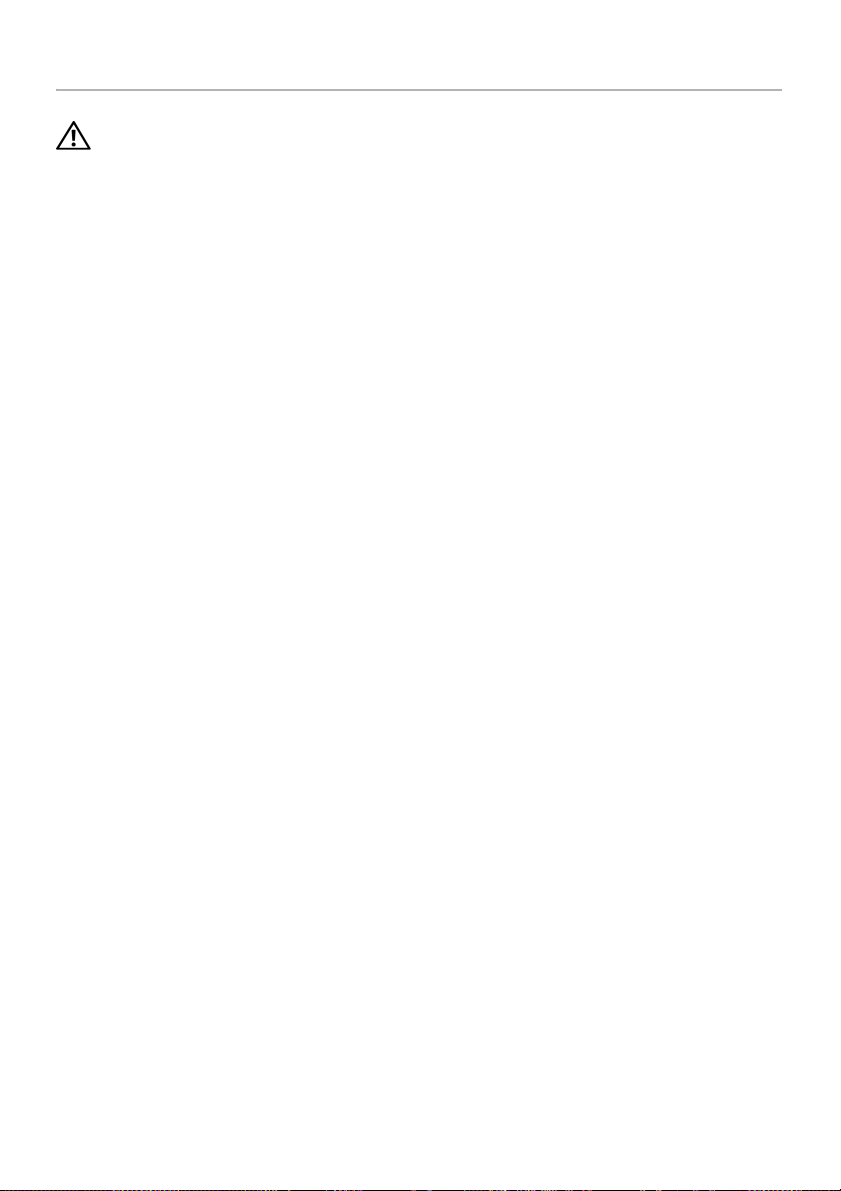
Sette på plass stativdekselet
ADVARSEL: Før du gjør noe arbeid inne i datamaskinen, må du lese
sikkerhetsinformasjonen som fulgte med datamaskinen og følge trinnene i "Før
du begynner" på side 9. Etter at du har jobbet inni datamaskinen, må du følge
anvisningene i "Etter at du har arbeidet inne i datamaskinen" på side 11. Du finner
mer informasjon om god sikkerhetspraksis på hjemmesiden for lovbestemte krav
dell.com/regulatory_compliance.
Prosedyre
1 Skyv tappene på stativdekslet inn i sporene på bakdekslet og klikk dekselet forsiktig
på plass.
2 Følg instruksjonene i "Etter at du har arbeidet inne i datamaskinen" på side 11.
16 | Sette på plass stativdekselet
Page 17

Ta av stativet
ADVARSEL: Før du gjør noe arbeid inne i datamaskinen, må du lese
sikkerhetsinformasjonen som fulgte med datamaskinen og følge trinnene i "Før
du begynner" på side 9. Etter at du har jobbet inni datamaskinen, må du følge
anvisningene i "Etter at du har arbeidet inne i datamaskinen" på side 11. Du finner
mer informasjon om god sikkerhetspraksis på hjemmesiden for lovbestemte krav
dell.com/regulatory_compliance.
Før jobben
Ta av stativdekselet. Se "Ta av stativdekselet" på side 15.
Prosedyre
1 Skru ut skruene som fester stativet til kabinettet.
2 Sving stativet oppover og før det bort fra datamaskinen.
2
1
1stativ 2skruer (4)
Ta av stativet | 17
Page 18

Sette på stativet
ADVARSEL: Før du gjør noe arbeid inne i datamaskinen, må du lese
sikkerhetsinformasjonen som fulgte med datamaskinen og følge trinnene i "Før
du begynner" på side 9. Etter at du har jobbet inni datamaskinen, må du følge
anvisningene i "Etter at du har arbeidet inne i datamaskinen" på side 11. Du finner
mer informasjon om god sikkerhetspraksis på hjemmesiden for lovbestemte krav
dell.com/regulatory_compliance.
Prosedyre
1 Skyv tappene på stativet inn i sporene på bakdekselet.
2 Skru inn skruene som fester stativet til kabinettet.
Etter jobben
1 Sett på plass stativdekselet. Se "Sette på plass stativdekselet" på side 16.
2 Følg instruksjonene i "Etter at du har arbeidet inne i datamaskinen" på side 11.
18 | Sette på stativet
Page 19
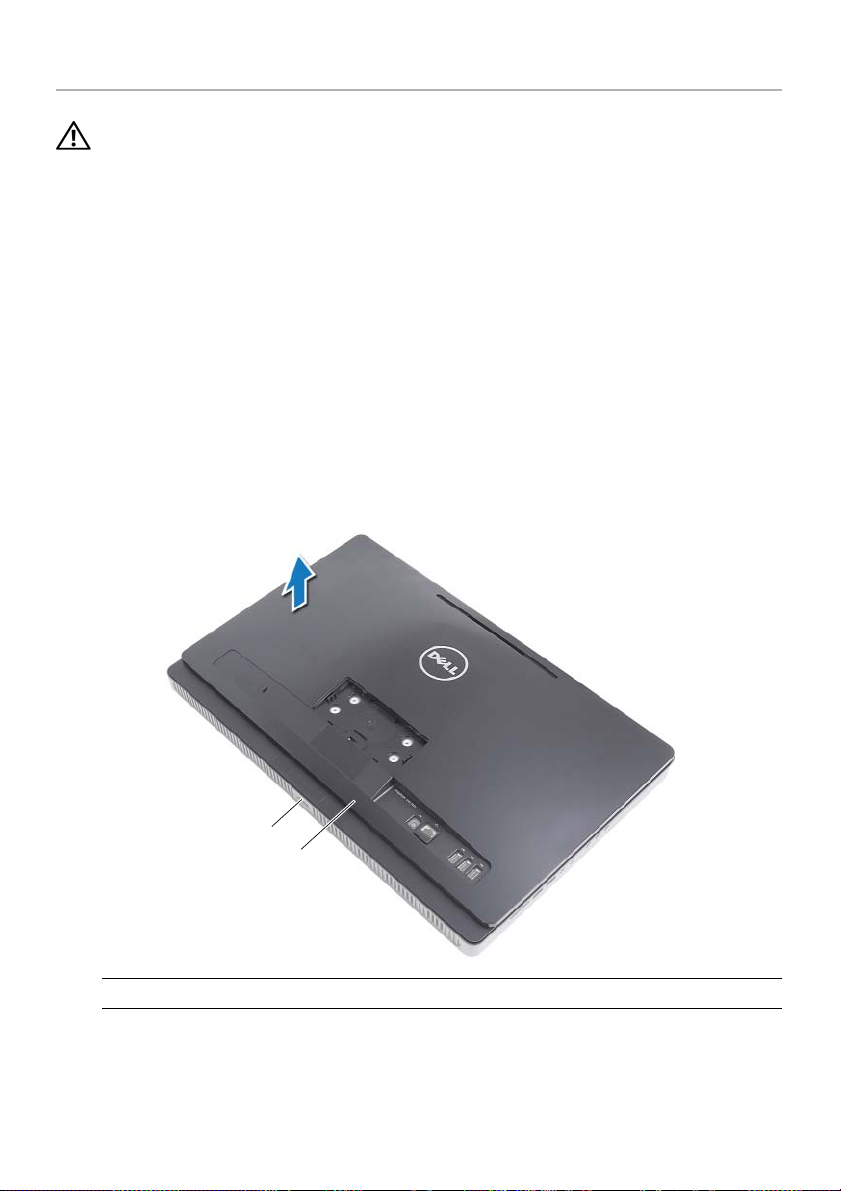
Ta av bakdekselet
ADVARSEL: Før du gjør noe arbeid inne i datamaskinen, må du lese
sikkerhetsinformasjonen som fulgte med datamaskinen og følge trinnene i "Før
du begynner" på side 9. Etter at du har jobbet inni datamaskinen, må du følge
anvisningene i "Etter at du har arbeidet inne i datamaskinen" på side 11. Du finner
mer informasjon om god sikkerhetspraksis på hjemmesiden for lovbestemte krav
dell.com/regulatory_compliance.
Før jobben
1 Ta av stativdekselet. Se "Ta av stativdekselet" på side 15.
2 Ta av stativet. Se "Ta av stativet" på side 17.
Prosedyre
1 Begynn ovenfor den optiske stasjonen og lirk bakdekselet løs fra skjermrammen.
2 Løft bakdekselet av datamaskinen.
1
2
1 skjermramme 2 bakdeksel
Ta av bakdekselet | 19
Page 20
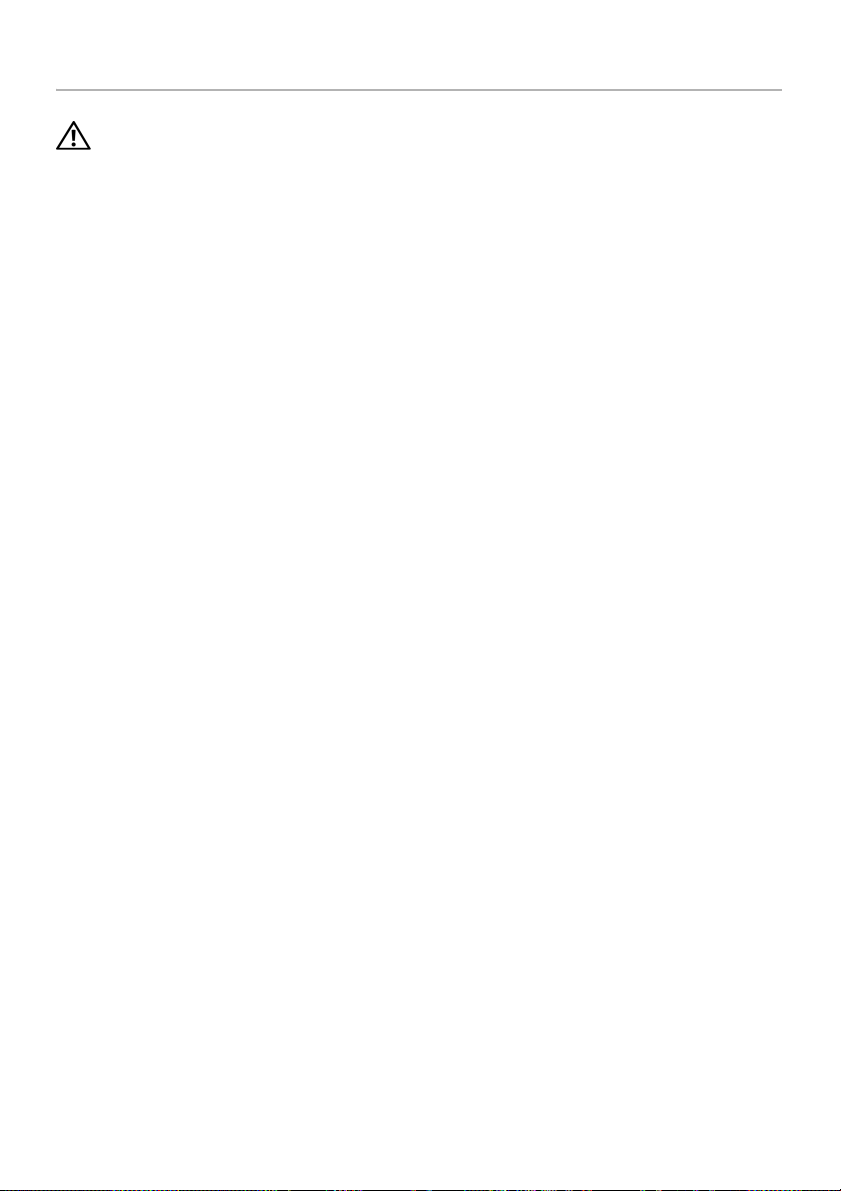
Sette på bakdekselet
ADVARSEL: Før du gjør noe arbeid inne i datamaskinen, må du lese
sikkerhetsinformasjonen som fulgte med datamaskinen og følge trinnene i "Før
du begynner" på side 9. Etter at du har jobbet inni datamaskinen, må du følge
anvisningene i "Etter at du har arbeidet inne i datamaskinen" på side 11. Du finner
mer informasjon om god sikkerhetspraksis på hjemmesiden for lovbestemte krav
dell.com/regulatory_compliance.
Prosedyre
Innrett tappene på bakdekselet etter tappene på skjermrammen, og trykk bakdekselet
på plass.
Etter jobben
1 Sett på igjen stativet. Se "Sette på stativet" på side 18.
2 Sett på plass stativdekselet. Se "Sette på plass stativdekselet" på side 16.
3 Følg instruksjonene i "Etter at du har arbeidet inne i datamaskinen" på side 11.
20 | Sette på bakdekselet
Page 21
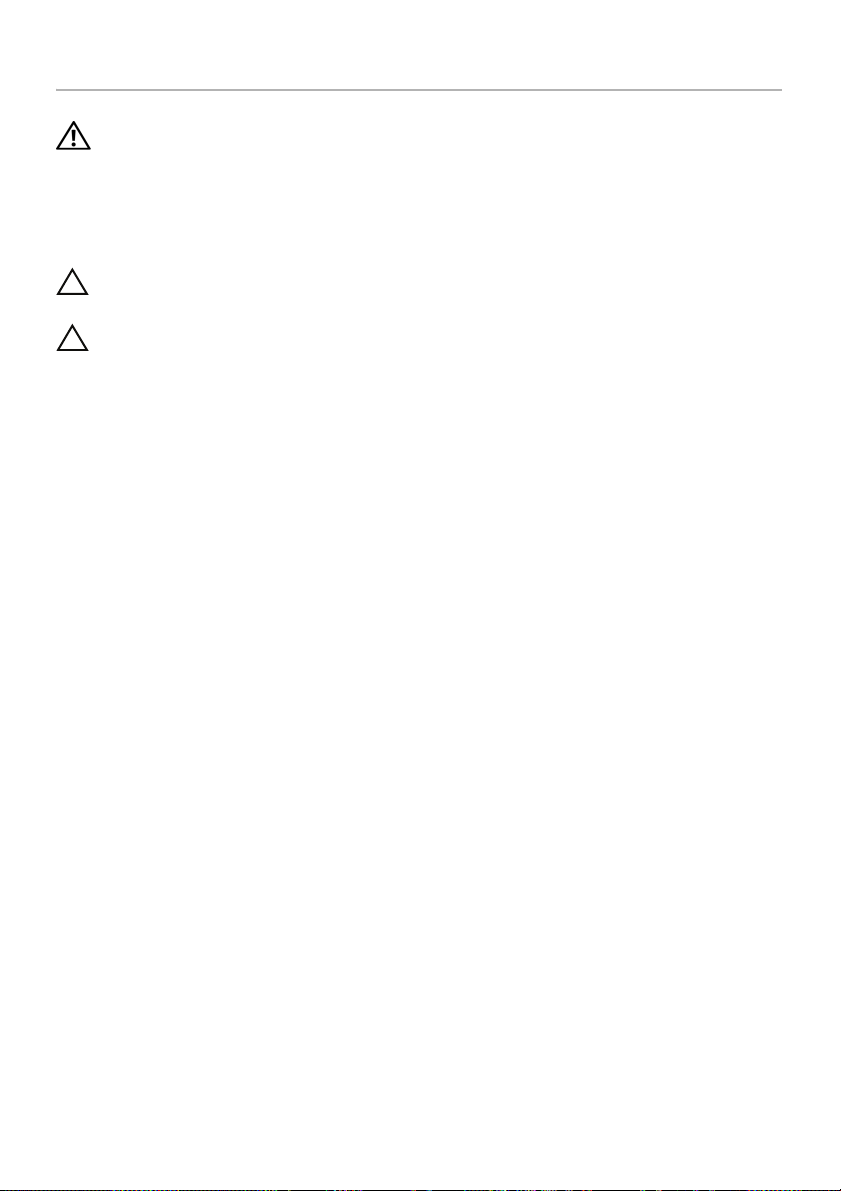
Ta ut harddisken
ADVARSEL: Før du gjør noe arbeid inne i datamaskinen, må du lese
sikkerhetsinformasjonen som fulgte med datamaskinen og følge trinnene i "Før
du begynner" på side 9. Etter at du har jobbet inni datamaskinen, må du følge
anvisningene i "Etter at du har arbeidet inne i datamaskinen" på side 11. Du finner
mer informasjon om god sikkerhetspraksis på hjemmesiden for lovbestemte krav
dell.com/regulatory_compliance.
FORHOLDSREGEL: For å unngå tap av data må du ikke ta ut harddisken mens
datamaskinen er på eller i hvilemodus.
FORHOLDSREGEL: Harddisker er ekstremt skjøre. Vær varsom når du håndterer
harddisken.
Før jobben
1 Ta av stativdekselet. Se "Ta av stativdekselet" på side 15.
2 Ta av stativet. Se "Ta av stativet" på side 17.
3 Ta av bakdekselet. Se "Ta av bakdekselet" på side 19.
Ta ut harddisken | 21
Page 22
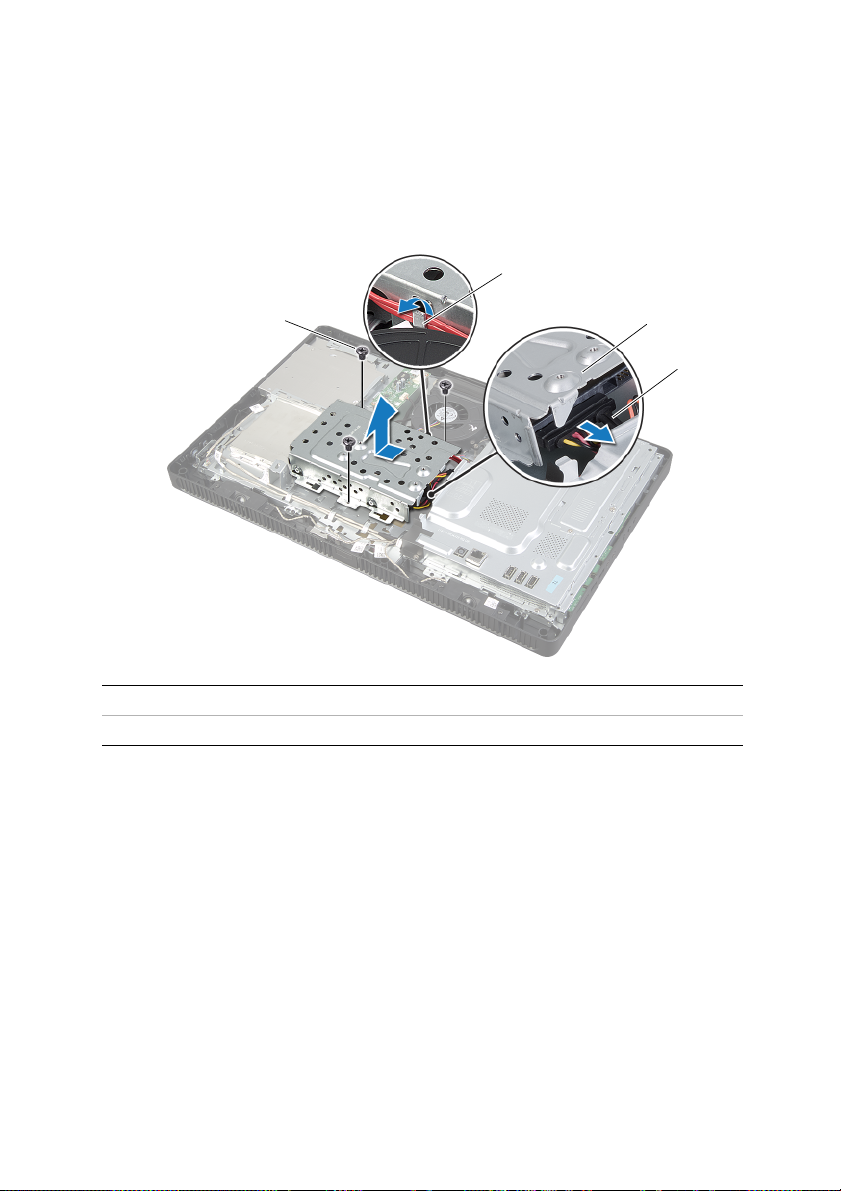
Prosedyre
1 Fjern kabelen til den optiske stasjonen sammen med viftekabelen fra sporene
på harddiskrammen.
2 Skru ut skruene som fester harddiskenheten til kabinettet.
Skyv og løft harddiskenheten og koble deretter strøm- og datakabelen fra kontakten
3
på harddisken.
2
1
1 skruer (3) 2 kabelføring
3 harddiskenhet 4 strøm- og datakabel
3
4
22 | Ta ut harddisken
Page 23
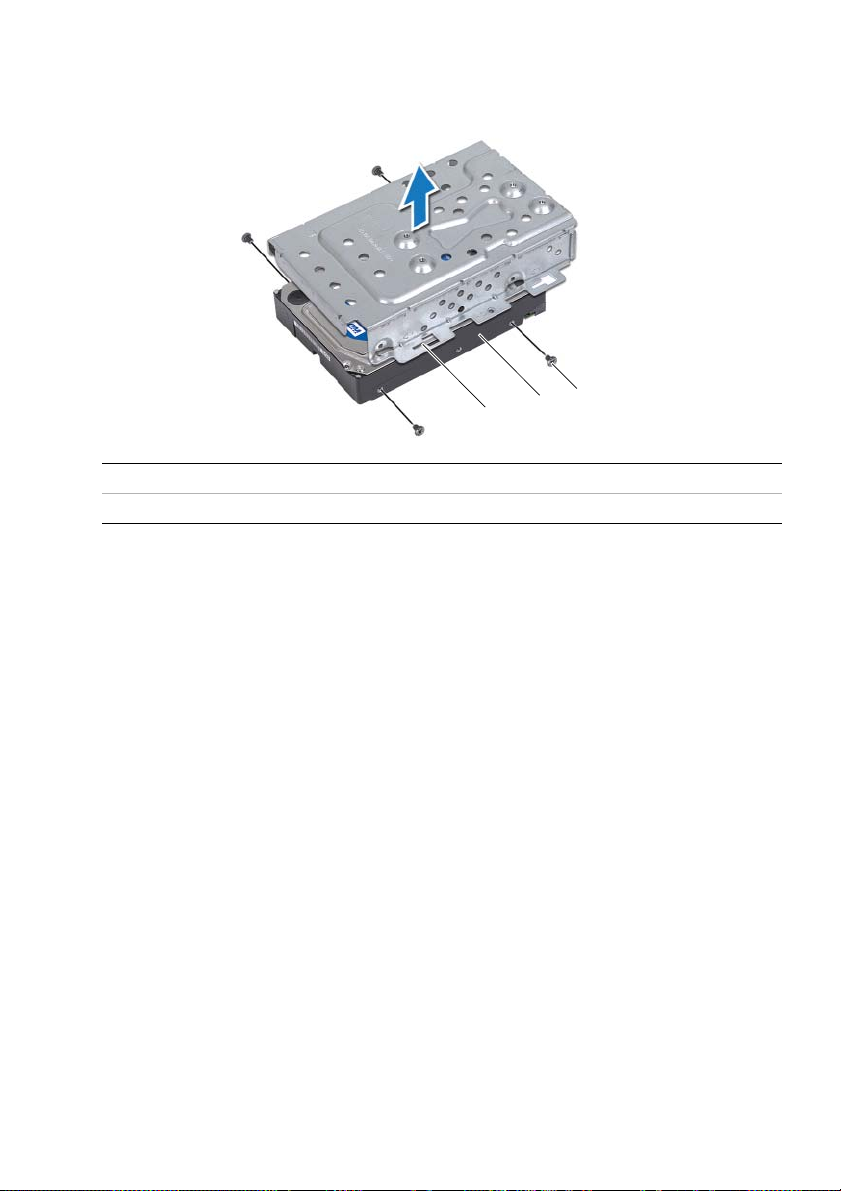
4 Skru ut skruene som fester harddiskrammen til harddisken.
5 Løft harddiskrammen av harddisken.
2
1
1 harddiskramme 2 harddisk
3skruer (4)
3
Ta ut harddisken | 23
Page 24
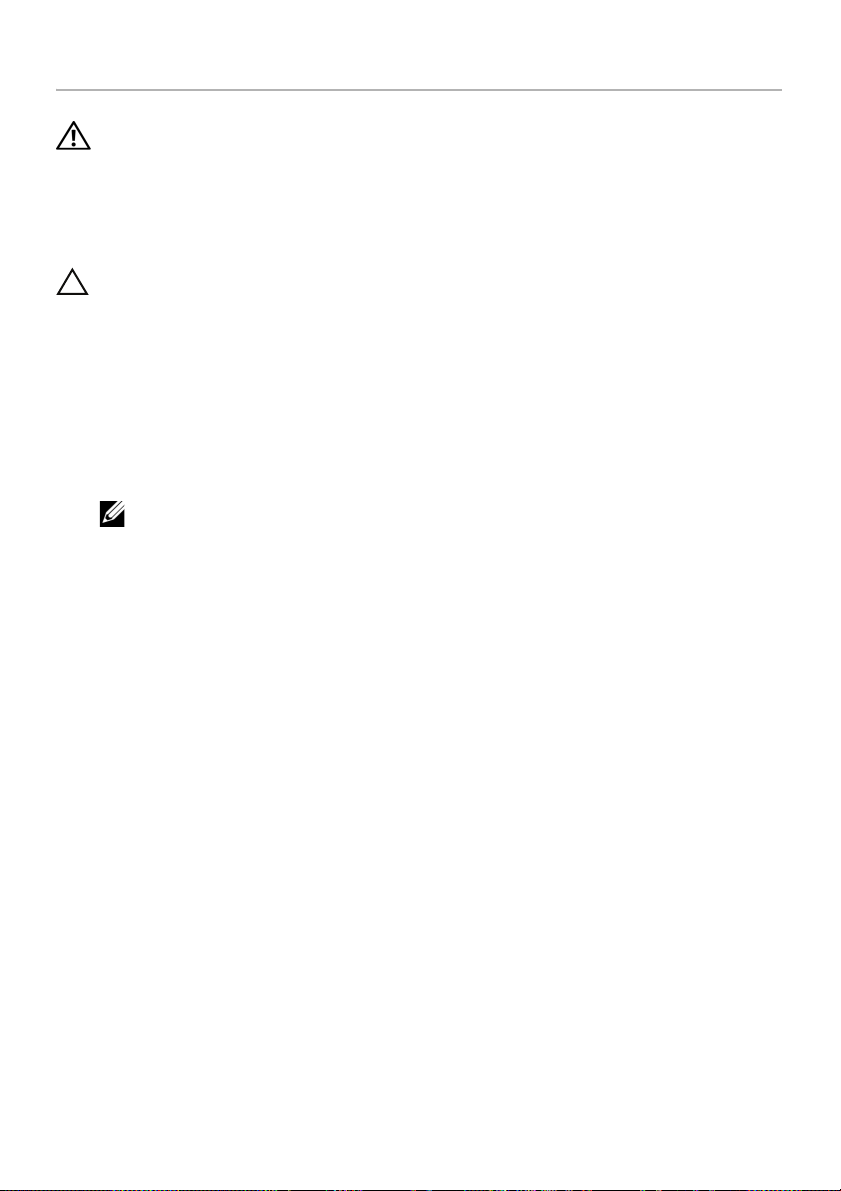
Sette inn harddisken(e)
ADVARSEL: Før du gjør noe arbeid inne i datamaskinen, må du lese
sikkerhetsinformasjonen som fulgte med datamaskinen og følge trinnene i "Før
du begynner" på side 9. Etter at du har jobbet inni datamaskinen, må du følge
anvisningene i "Etter at du har arbeidet inne i datamaskinen" på side 11. Du finner
mer informasjon om god sikkerhetspraksis på hjemmesiden for lovbestemte krav
dell.com/regulatory_compliance.
FORHOLDSREGEL: Harddisker er ekstremt skjøre. Vær varsom når du håndterer
harddisken.
Prosedyre
1 Innrett skruehullene på harddiskrammen etter skruehullene på harddisken.
2 Skru inn skruene som fester harddiskrammen til harddisken.
3 Koble strøm- og datakabelen til kontakten på harddiskenheten.
4 Plasser harddiskenheten på kabinettet, og skyv den på plass.
MERK: Kontroller at sporene på harddiskrammen er festet under tappene
på kabinettet.
5 Skru inn skruene som fester harddiskenheten til kabinettet.
6 Før kabelen til den optiske stasjonen sammen med viftekabelen langs sporene
på harddiskrammen.
Etter jobben
1 Sett på igjen bakdekselet. Se "Sette på bakdekselet" på side 20.
2 Sett på igjen stativet. Se "Sette på stativet" på side 18.
3 Sett på plass stativdekselet. Se "Sette på plass stativdekselet" på side 16.
4 Følg instruksjonene i "Etter at du har arbeidet inne i datamaskinen" på side 11.
24 | Sette inn harddisken(e)
Page 25
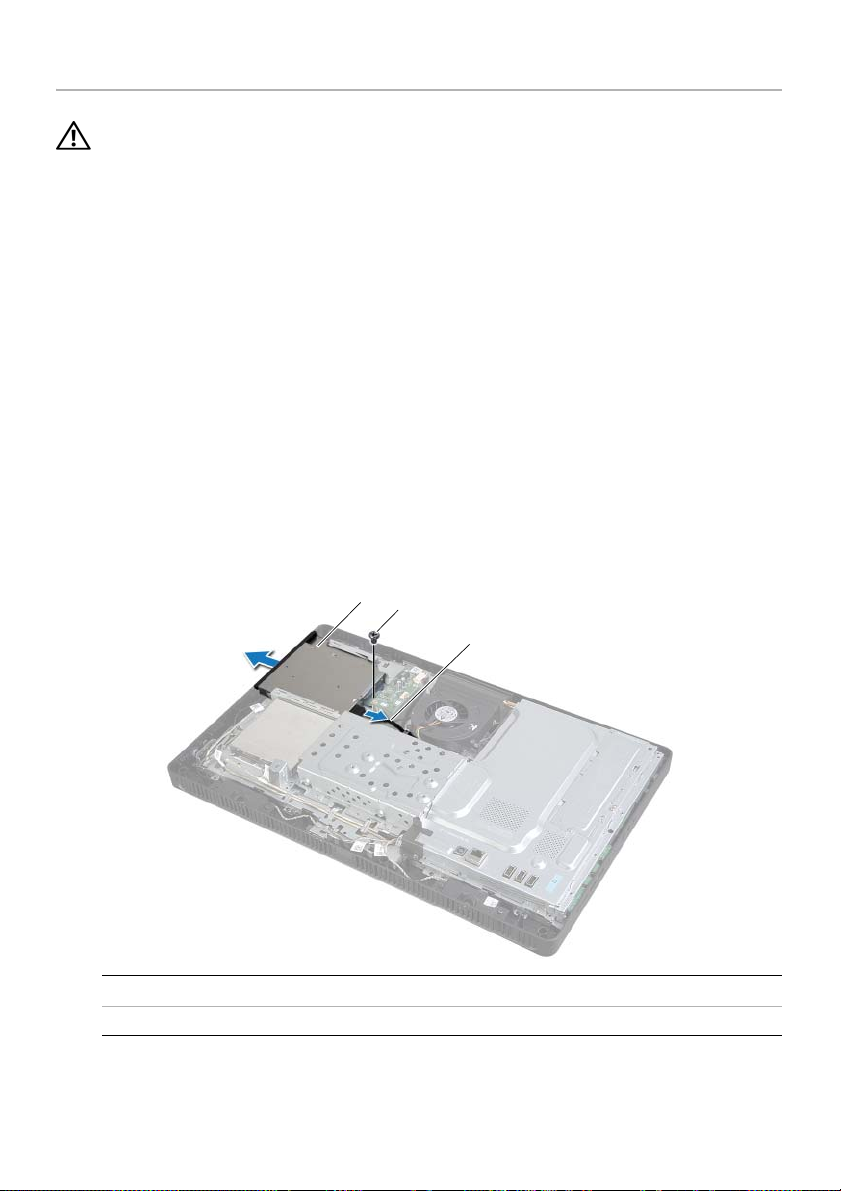
Ta ut den optiske stasjonen
ADVARSEL: Før du gjør noe arbeid inne i datamaskinen, må du lese
sikkerhetsinformasjonen som fulgte med datamaskinen og følge trinnene i "Før
du begynner" på side 9. Etter at du har jobbet inni datamaskinen, må du følge
anvisningene i "Etter at du har arbeidet inne i datamaskinen" på side 11. Du finner
mer informasjon om god sikkerhetspraksis på hjemmesiden for lovbestemte krav
dell.com/regulatory_compliance.
Før jobben
1 Ta av stativdekselet. Se "Ta av stativdekselet" på side 15.
2 Ta av stativet. Se "Ta av stativet" på side 17.
3 Ta av bakdekselet. Se "Ta av bakdekselet" på side 19.
Prosedyre
1 Koble strøm- og datakabelen fra kontakten på den optiske stasjonsenheten.
2 Skru ut skruen som fester den optiske stasjonsenheten til kabinettet.
3 Skyv den optiske stasjonen ut av stasjonsrommet.
1
2
3
1 optisk stasjonsenhet 2 skrue
3 strøm- og datakabel
Ta ut den optiske stasjonen | 25
Page 26
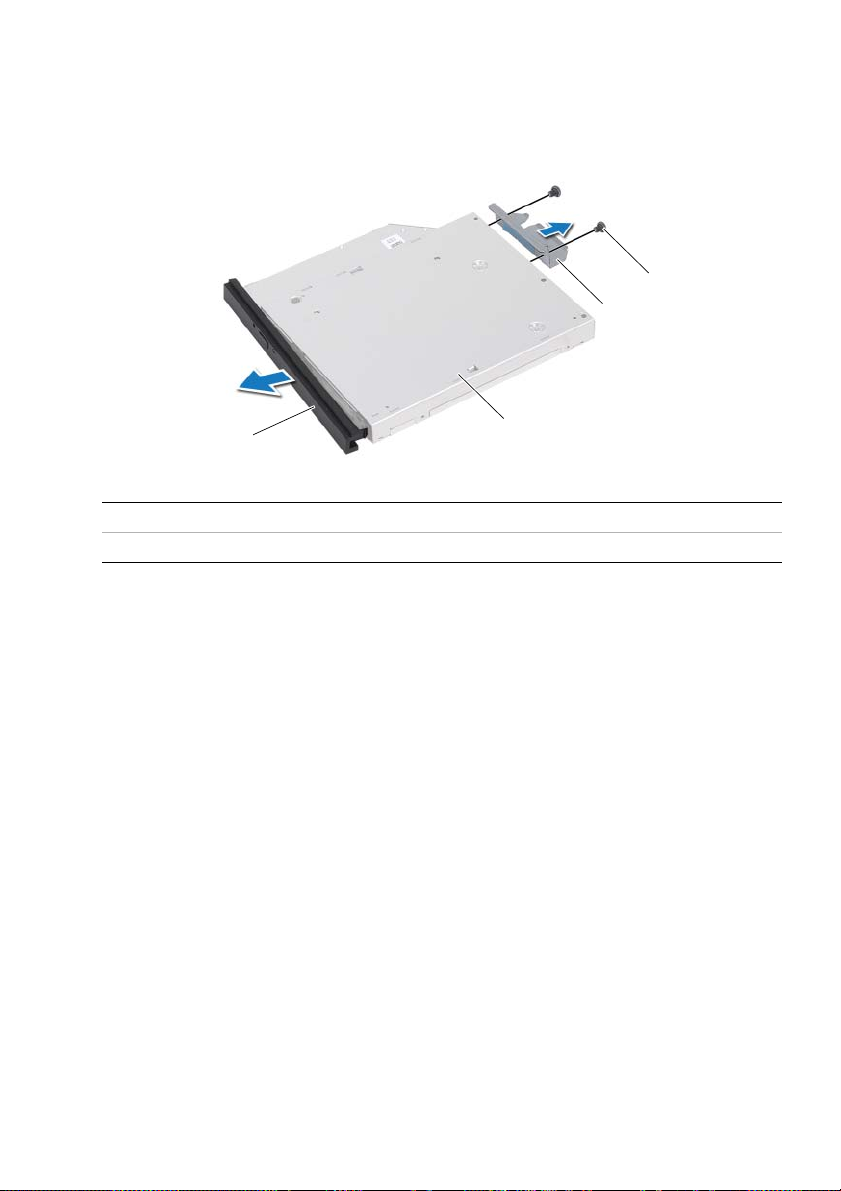
4 Løsne forsiktig rammen til den optiske stasjonen og ta den bort fra den optiske
stasjonsenheten.
5 Fjern skruen som fester braketten til den optiske enheten og fjern braketten fra den
optiske enheten.
4
3
1
1 ramme på optisk stasjon 2 optisk stasjon
3 brakett til optisk stasjon 4 skruer (2)
2
26 | Ta ut den optiske stasjonen
Page 27
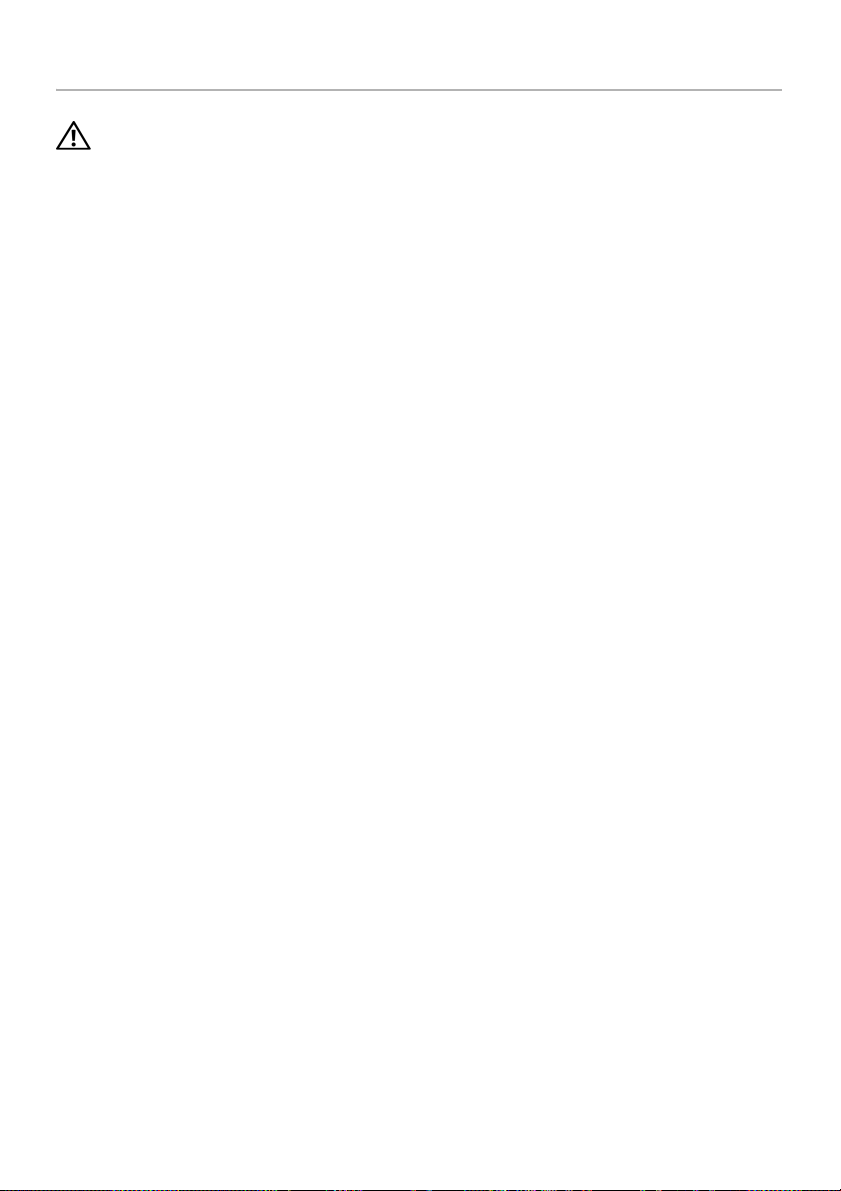
Sette inn den optiske stasjonen
ADVARSEL: Før du gjør noe arbeid inne i datamaskinen, må du lese
sikkerhetsinformasjonen som fulgte med datamaskinen og følge trinnene i "Før
du begynner" på side 9. Etter at du har jobbet inni datamaskinen, må du følge
anvisningene i "Etter at du har arbeidet inne i datamaskinen" på side 11. Du finner
mer informasjon om god sikkerhetspraksis på hjemmesiden for lovbestemte krav
dell.com/regulatory_compliance.
Prosedyre
1 Innrett skruehullene på braketten til den optiske stasjonen etter skruehullene
på stasjonen.
Skru inn skruene som fester braketten til den optiske stasjonen til den optiske stasjonen.
2
3 Innrett tappene på rammen på den optiske stasjonen etter sporene på den optiske
stasjonsenheten, og klikk rammen på den optiske stasjonen på plass.
4 Skyv den optiske stasjonen inn i stasjonsbrønnen til den sitter riktig på plass.
5 Skru inn igjen skruen som fester den optiske stasjonsenheten til kabinettet.
6 Koble strøm- og datakabelen til kontakten på den optiske stasjonsenheten.
Etter jobben
1 Sett på igjen bakdekselet. Se "Sette på bakdekselet" på side 20.
2 Sett på igjen stativet. Se "Sette på stativet" på side 18.
3 Sett på plass stativdekselet. Se "Sette på plass stativdekselet" på side 16.
4 Følg instruksjonene i "Etter at du har arbeidet inne i datamaskinen" på side 11.
Sette inn den optiske stasjonen | 27
Page 28
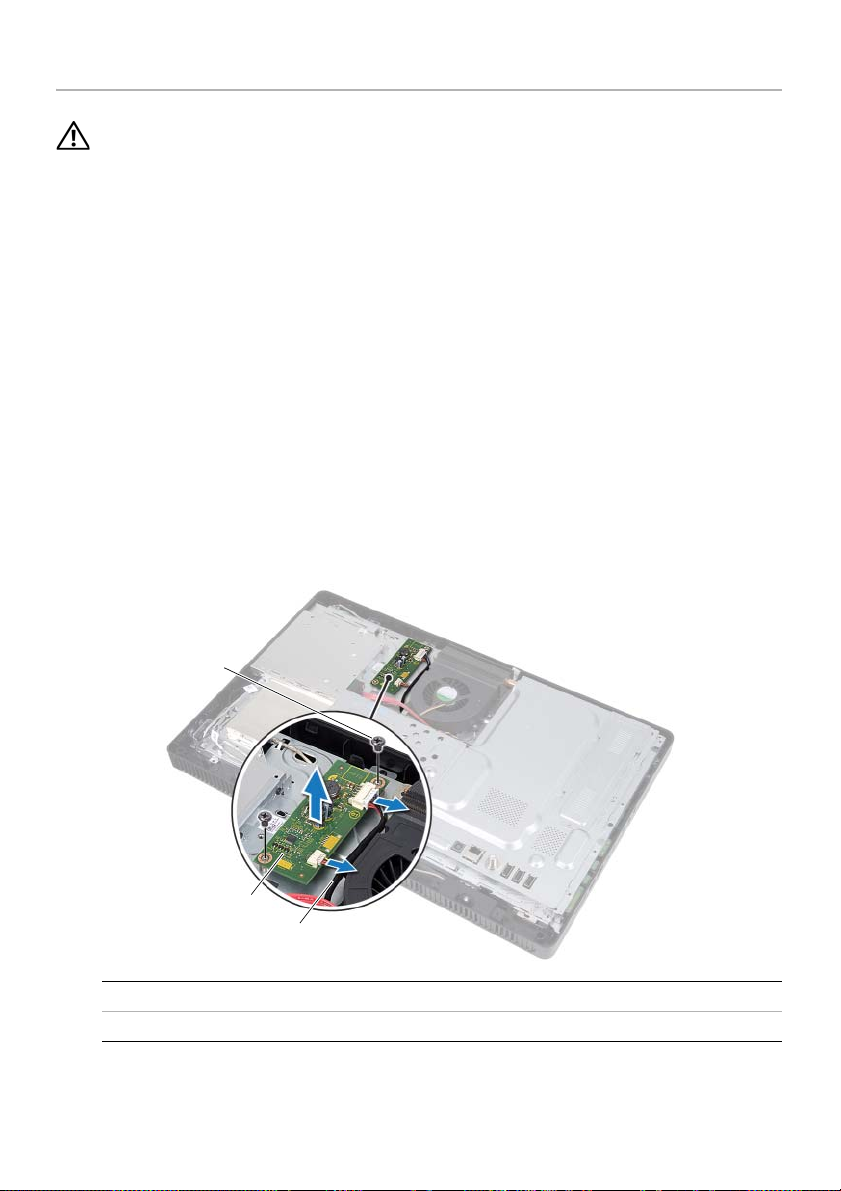
Ta ut omformerkortet
ADVARSEL: Før du gjør noe arbeid inne i datamaskinen, må du lese
sikkerhetsinformasjonen som fulgte med datamaskinen og følge trinnene i "Før
du begynner" på side 9. Etter at du har jobbet inni datamaskinen, må du følge
anvisningene i "Etter at du har arbeidet inne i datamaskinen" på side 11. Du finner
mer informasjon om god sikkerhetspraksis på hjemmesiden for lovbestemte krav
dell.com/regulatory_compliance.
Før jobben
1 Ta av stativdekselet. Se "Ta av stativdekselet" på side 15.
2 Ta av stativet. Se "Ta av stativet" på side 17.
3 Ta av bakdekselet. Se "Ta av bakdekselet" på side 19.
Prosedyre
1 Koble kablene fra kontaktene på omformerkortet.
2 Skru ut skruene som fester omformerkortet til kabinettet.
3 Løft omformerkortet vekk fra kabinettet.
1
2
3
1 skruer (2) 2 omformerkort
3 kabler til omformerkort (2)
28 | Ta ut omformerkortet
Page 29

Sette inn omformerkortet
ADVARSEL: Før du gjør noe arbeid inne i datamaskinen, må du lese
sikkerhetsinformasjonen som fulgte med datamaskinen og følge trinnene i "Før
du begynner" på side 9. Etter at du har jobbet inni datamaskinen, må du følge
anvisningene i "Etter at du har arbeidet inne i datamaskinen" på side 11. Du finner
mer informasjon om god sikkerhetspraksis på hjemmesiden for lovbestemte krav
dell.com/regulatory_compliance.
Prosedyre
1 Innrett skruehullene på omformerkortet etter skruehullene på kabinettet.
2 Skru inn skruene som fester omformerkortet til kabinettet.
3 Koble kablene til omformerkortet til kontaktene på omformerkortet.
Etter jobben
1 Sett på igjen bakdekselet. Se "Sette på bakdekselet" på side 20.
2 Sett på igjen stativet. Se "Sette på stativet" på side 18.
3 Sett på plass stativdekselet. Se "Sette på plass stativdekselet" på side 16.
4 Følg instruksjonene i "Etter at du har arbeidet inne i datamaskinen" på side 11.
Sette inn omformerkortet | 29
Page 30

Ta ut berøringsskjermkortet
ADVARSEL: Før du gjør noe arbeid inne i datamaskinen, må du lese
sikkerhetsinformasjonen som fulgte med datamaskinen og følge trinnene i "Før
du begynner" på side 9. Etter at du har jobbet inni datamaskinen, må du følge
anvisningene i "Etter at du har arbeidet inne i datamaskinen" på side 11. Du finner
mer informasjon om god sikkerhetspraksis på hjemmesiden for lovbestemte krav
dell.com/regulatory_compliance.
Før jobben
1 Ta av stativdekselet. Se "Ta av stativdekselet" på side 15.
2 Ta av stativet. Se "Ta av stativet" på side 17.
3 Ta av bakdekselet. Se "Ta av bakdekselet" på side 19.
Prosedyre
1 Fjern skruen som fester dekslet til berøringsskjermens kort til kabinettet.
2 Vipp kortet til berøringsskjermen oppover og skli det deretter ut av sporet
i kabinettet.
2
1
1 deksel over kortet tilo
berøringsskjermen
30 | Ta ut berøringsskjermkortet
2skrue
Page 31

3 Løft kontaktlåsene og koble fra skjermkabelen og berøringsskjermkabelen fra
kontakten på kortet til berøringsskjermen.
Koble kabelen til berøringsskjermens kort fra kontakten på kortet til berøringsskjermen.
4
5 Skru ut skruene som fester berøringsskjermkortet til kabinettet.
6 Løft kortet til berøringsskjermen vekk fra kabinettet.
5
6
4
3
2
1
1 skjermkabel 2 kontaktlåser (3)
3 berøringsskjermkort 4 kabel til berøringsskjermens kort
5 skruer (2) 6 berøringsskjermkabel
Ta ut berøringsskjermkortet | 31
Page 32

Sette inn berøringsskjermkortet
ADVARSEL: Før du gjør noe arbeid inne i datamaskinen, må du lese
sikkerhetsinformasjonen som fulgte med datamaskinen og følge trinnene i "Før
du begynner" på side 9. Etter at du har jobbet inni datamaskinen, må du følge
anvisningene i "Etter at du har arbeidet inne i datamaskinen" på side 11. Du finner
mer informasjon om god sikkerhetspraksis på hjemmesiden for lovbestemte krav
dell.com/regulatory_compliance.
Prosedyre
1 Rett inn skruehullene på berøringsskjermkortet etter skruehullene på kabinettet.
2 Skru inn skruene som fester berøringsskjermkortet til kabinettet.
3 Koble berøringsskjermkortets kabel til kontakten på berøringsskjermkortet.
4 Skyv skjermkabelen og berøringsskjermkabelen inn i kontaktene på
berøringsskjermkortet, og trykk ned på kontaktlåsene for å feste kablene.
5 Skyv flikene på berøringsskjermkortet inn i sporet på kabinettet og juster
skruehullene på berøringsskjermkortet med skruehullet på kabinettet.
6 Skru inn igjen skruen som fester berøringsskjermkortet til kabinettet.
Etter jobben
1 Sett på igjen bakdekselet. Se "Sette på bakdekselet" på side 20.
2 Sett på igjen stativet. Se "Sette på stativet" på side 18.
3 Sett på plass stativdekselet. Se "Sette på plass stativdekselet" på side 16.
4 Følg instruksjonene i "Etter at du har arbeidet inne i datamaskinen" på side 11.
32 | Sette inn berøringsskjermkortet
Page 33

Ta ut minnemodul(er)
ADVARSEL: Før du gjør noe arbeid inne i datamaskinen, må du lese
sikkerhetsinformasjonen som fulgte med datamaskinen og følge trinnene i "Før
du begynner" på side 9. Etter at du har jobbet inni datamaskinen, må du følge
anvisningene i "Etter at du har arbeidet inne i datamaskinen" på side 11. Du finner
mer informasjon om god sikkerhetspraksis på hjemmesiden for lovbestemte krav
dell.com/regulatory_compliance.
Før jobben
1 Ta av stativdekselet. Se "Ta av stativdekselet" på side 15.
2 Ta av stativet. Se "Ta av stativet" på side 17.
3 Ta av bakdekselet. Se "Ta av bakdekselet" på side 19.
Prosedyre
1 Skru ut skruen som fester minnemodulskjoldet til hovedkortskjoldet.
2 Skyv minnemodulskjoldet oppover og løft det av hovedkortskjoldet.
1
2
3
1hovedkortskjold 2skrue
3 minnemodulskjold
Ta ut minnemodul(er) | 33
Page 34

3 Bruk fingertuppene til å skyve sikkerhetsklemmene forsiktig fra hverandre på hver
side av minnemodulkontakten, helt til minnemodulen spretter opp.
4 Ta minnemodulen ut av minnemodulkontakten.
1
3
2
1 minnemodulkontakt 2 festeklemmer (2)
3 minnemodul
34 | Ta ut minnemodul(er)
Page 35

Sette inn minnemodulen(e)
ADVARSEL: Før du gjør noe arbeid inne i datamaskinen, må du lese
sikkerhetsinformasjonen som fulgte med datamaskinen og følge trinnene i "Før
du begynner" på side 9. Etter at du har jobbet inni datamaskinen, må du følge
anvisningene i "Etter at du har arbeidet inne i datamaskinen" på side 11. Du finner
mer informasjon om god sikkerhetspraksis på hjemmesiden for lovbestemte krav
dell.com/regulatory_compliance.
Prosedyre
1 Juster hakket på minnemodulen etter tappen på minnemodulkontakten.
2 Skyv minnemodulen inn i sporet i 45 graders vinkel, og trykk modulen ned til den
klikker på plass.
MERK: Hvis du ikke hører et klikk, må du ta ut minnemodulen og sette den inn
på nytt.
2
1
1tapp 2hakk
3 Skyv tappene på minnemodulskjoldet inn i sporene på hovedkortskjoldet, og skyv
deretter minnemodulskjoldet mot nedover.
MERK: Kontroller at skruehullet på minnemodulskjoldet er innrettet etter
skruehullet på hovedkortskjoldet.
4 Skru inn skruen som fester minnemodulskjoldet til hovedkortskjoldet.
Sette inn minnemodulen(e) | 35
Page 36

Etter jobben
1 Sett på igjen bakdekselet. Se "Sette på bakdekselet" på side 20.
2 Sett på igjen stativet. Se "Sette på stativet" på side 18.
3 Sett på plass stativdekselet. Se "Sette på plass stativdekselet" på side 16.
4 Følg instruksjonene i "Etter at du har arbeidet inne i datamaskinen" på side 11.
36 | Sette inn minnemodulen(e)
Page 37

Ta av hovedkortskjoldet
ADVARSEL: Før du gjør noe arbeid inne i datamaskinen, må du lese
sikkerhetsinformasjonen som fulgte med datamaskinen og følge trinnene i "Før
du begynner" på side 9. Etter at du har jobbet inni datamaskinen, må du følge
anvisningene i "Etter at du har arbeidet inne i datamaskinen" på side 11. Du finner
mer informasjon om god sikkerhetspraksis på hjemmesiden for lovbestemte krav
dell.com/regulatory_compliance.
Før jobben
1 Ta av stativdekselet. Se "Ta av stativdekselet" på side 15.
2 Ta av stativet. Se "Ta av stativet" på side 17.
3 Ta av bakdekselet. Se "Ta av bakdekselet" på side 19.
Prosedyre
1 Skru ut skruene som fester hovedkortskjoldet til kabinettet.
2 Løft hovedkortskjoldet ut av kabinettet.
1 skruer (5) 2 hovedkortskjold
Ta av hovedkortskjoldet | 37
2
1
Page 38

Sette på hovedkortskjoldet
ADVARSEL: Før du gjør noe arbeid inne i datamaskinen, må du lese
sikkerhetsinformasjonen som fulgte med datamaskinen og følge trinnene i "Før
du begynner" på side 9. Etter at du har jobbet inni datamaskinen, må du følge
anvisningene i "Etter at du har arbeidet inne i datamaskinen" på side 11. Du finner
mer informasjon om god sikkerhetspraksis på hjemmesiden for lovbestemte krav
dell.com/regulatory_compliance.
Prosedyre
1 Juster skruehullene på hovedkortskjoldet etter skruehullene på kabinettet.
2 Skru inn skruene som fester hovedkortskjoldet til kabinettet.
Etter jobben
1 Sett på igjen bakdekselet. Se "Sette på bakdekselet" på side 20.
2 Sett på igjen stativet. Se "Sette på stativet" på side 18.
3 Sett på plass stativdekselet. Se "Sette på plass stativdekselet" på side 16.
4 Følg instruksjonene i "Etter at du har arbeidet inne i datamaskinen" på side 11.
38 | Sette på hovedkortskjoldet
Page 39

Ta ut det trådløse minikortet
ADVARSEL: Før du gjør noe arbeid inne i datamaskinen, må du lese
sikkerhetsinformasjonen som fulgte med datamaskinen og følge trinnene i "Før
du begynner" på side 9. Etter at du har jobbet inni datamaskinen, må du følge
anvisningene i "Etter at du har arbeidet inne i datamaskinen" på side 11. Du finner
mer informasjon om god sikkerhetspraksis på hjemmesiden for lovbestemte krav
dell.com/regulatory_compliance.
Før jobben
1 Ta av stativdekselet. Se "Ta av stativdekselet" på side 15.
2 Ta av stativet. Se "Ta av stativet" på side 17.
3 Ta av bakdekselet. Se "Ta av bakdekselet" på side 19.
4 Ta av hovedkortskjoldet Se "Ta av hovedkortskjoldet" på side 37.
Prosedyre
1 Finn det trådløse minikortet på hovedkortet. Se "Komponenter på hovedkortet"
på side 13.
2 Koble antennekablene fra det trådløse minikortet.
3 Skru ut skruen som fester det trådløse minikortet til kontakten på hovedkortet.
1
2
3
1 skrue 2 trådløst minikort
3 antennekabler (2)
Ta ut det trådløse minikortet | 39
Page 40

4 Løft minikortet vekk fra hovedkortet.
40 | Ta ut det trådløse minikortet
Page 41

Sette inn det trådløse minikortet
ADVARSEL: Før du gjør noe arbeid inne i datamaskinen, må du lese
sikkerhetsinformasjonen som fulgte med datamaskinen og følge trinnene i "Før
du begynner" på side 9. Etter at du har jobbet inni datamaskinen, må du følge
anvisningene i "Etter at du har arbeidet inne i datamaskinen" på side 11. Du finner
mer informasjon om god sikkerhetspraksis på hjemmesiden for lovbestemte krav
dell.com/regulatory_compliance.
Prosedyre
FORHOLDSREGEL: For å unngå skade på det trådløse minikortet må du påse at
det ikke ligger noen kabler under det trådløse minikortet.
1 Innrett hakket på det trådløse minikortet etter tappen på hovedkortkontakten.
2 Sett inn minikortet i 45 graders vinkel i hovedkortkontakten.
3 Trykk den andre enden av det trådløse minikortet ned, og skru inn skruen som fester
det trådløse minikortet til hovedkortet.
4 Koble antennekablene til det trådløse minikortet.
Følgende tabell viser fargene på antennekabelen for det trådløse minikortet som
støttes av datamaskinen din.
Kontakter på minikortet Fargeplaner for trådløse antennekabler
WLAN + Bluetooth (2 kabler)
Hoved-WLAN + Bluetooth (hvit trekant)
Hjelpe-WLAN + Bluetooth (svart trekant)
hvit
svart
Etter jobben
1 Sett på igjen hovedkortskjoldet. Se "Sette på hovedkortskjoldet" på side 38.
2 Sett på igjen bakdekselet. Se "Sette på bakdekselet" på side 20.
3 Sett på igjen stativet. Se "Sette på stativet" på side 18.
4 Sett på plass stativdekselet. Se "Sette på plass stativdekselet" på side 16.
5 Følg instruksjonene i "Etter at du har arbeidet inne i datamaskinen" på side 11.
Sette inn det trådløse minikortet | 41
Page 42

Ta ut klokkebatteriet
ADVARSEL: Før du gjør noe arbeid inne i datamaskinen, må du lese
sikkerhetsinformasjonen som fulgte med datamaskinen og følge trinnene i "Før
du begynner" på side 9. Etter at du har jobbet inni datamaskinen, må du følge
anvisningene i "Etter at du har arbeidet inne i datamaskinen" på side 11. Du finner
mer informasjon om god sikkerhetspraksis på hjemmesiden for lovbestemte krav
dell.com/regulatory_compliance.
FORHOLDSREGEL: Når du tar ut klokkebatteriet, blir BIOS-innstillingene
tilbakestilt til standardverdiene. Det anbefales at du noterer deg BIOSinnstillingene før du tar ut klokkebatteriet.
Før jobben
1 Ta av stativdekselet. Se "Ta av stativdekselet" på side 15.
2 Ta av stativet. Se "Ta av stativet" på side 17.
3 Ta av bakdekselet. Se "Ta av bakdekselet" på side 19.
4 Ta av hovedkortskjoldet Se "Ta av hovedkortskjoldet" på side 37.
Prosedyre
1 Finn batterikontakten på hovedkortet. Se "Komponenter på hovedkortet" på side 13.
2 Trykk festeklipset bort fra klokkebatteriet til batteriet spretter ut.
3 Løft klokkebatteriet ut av sokkelen.
2
1
1 klokkebatteri 2 festeklips
3 +-siden av knappcellebatteriet
3
42 | Ta ut klokkebatteriet
Page 43

Sette inn klokkebatteriet
ADVARSEL: Før du gjør noe arbeid inne i datamaskinen, må du lese
sikkerhetsinformasjonen som fulgte med datamaskinen og følge trinnene i "Før
du begynner" på side 9. Etter at du har jobbet inni datamaskinen, må du følge
anvisningene i "Etter at du har arbeidet inne i datamaskinen" på side 11. Du finner
mer informasjon om god sikkerhetspraksis på hjemmesiden for lovbestemte krav
dell.com/regulatory_compliance.
ADVARSEL: Batteriet kan eksplodere hvis det settes inn feil. Batteriet må bare
byttes ut med samme eller tilsvarende type. Kasser brukte batterier i henhold
til instruksjonene fra produsenten.
Prosedyre
Sett et nytt batteri (CR2032) ned i batterikontakten med siden merket + vendt oppover,
og trykk batteriet på plass.
Etter jobben
1 Sett på igjen hovedkortskjoldet. Se "Sette på hovedkortskjoldet" på side 38.
2 Sett på igjen bakdekselet. Se "Sette på bakdekselet" på side 20.
3 Sett på igjen stativet. Se "Sette på stativet" på side 18.
4 Sett på plass stativdekselet. Se "Sette på plass stativdekselet" på side 16.
5 Følg instruksjonene i "Etter at du har arbeidet inne i datamaskinen" på side 11.
Sette inn klokkebatteriet | 43
Page 44

Ta av høyttalerne
ADVARSEL: Før du gjør noe arbeid inne i datamaskinen, må du lese
sikkerhetsinformasjonen som fulgte med datamaskinen og følge trinnene i "Før
du begynner" på side 9. Etter at du har jobbet inni datamaskinen, må du følge
anvisningene i "Etter at du har arbeidet inne i datamaskinen" på side 11. Du finner
mer informasjon om god sikkerhetspraksis på hjemmesiden for lovbestemte krav
dell.com/regulatory_compliance.
Før jobben
1 Ta av stativdekselet. Se "Ta av stativdekselet" på side 15.
2 Ta av stativet. Se "Ta av stativet" på side 17.
3 Ta av bakdekselet. Se "Ta av bakdekselet" på side 19.
4 Ta av hovedkortskjoldet Se "Ta av hovedkortskjoldet" på side 37.
44 | Ta av høyttalerne
Page 45

Prosedyre
1 Koble høyttalerkabelen fra kontakten (SPEAKER) på hovedkortet.
2 Merk deg kabelføringen og fjern høyttalerkabelen forsiktig fra kabelsporene.
3 Skru ut skruene som fester høyttalerne til skjermrammen.
4 Løft høyttalerne sammen med kabelen ut av skjermrammen.
4
3
2
1 høyttalerkabel 2 skjermramme
3 høyttalere (2) 4 skruer (4)
1
Ta av høyttalerne | 45
Page 46

Sette inn høyttalerne
ADVARSEL: Før du gjør noe arbeid inne i datamaskinen, må du lese
sikkerhetsinformasjonen som fulgte med datamaskinen og følge trinnene i "Før
du begynner" på side 9. Etter at du har jobbet inni datamaskinen, må du følge
anvisningene i "Etter at du har arbeidet inne i datamaskinen" på side 11. Du finner
mer informasjon om god sikkerhetspraksis på hjemmesiden for lovbestemte krav
dell.com/regulatory_compliance.
Prosedyre
1 Innrett skruehullene på høyttalerne etter skruehullene på skjermrammen.
2 Skru inn skruene som fester høyttalerne til skjermrammen.
3 Før høyttalerkabelen gjennom kabelsporene.
4 Koble høyttalerkabelen til kontakten (SPEAKER) på hovedkortet.
Etter jobben
1 Sett på igjen hovedkortskjoldet. Se "Sette på hovedkortskjoldet" på side 38.
2 Sett på igjen bakdekselet. Se "Sette på bakdekselet" på side 20.
3 Sett på igjen stativet. Se "Sette på stativet" på side 18.
4 Sett på plass stativdekselet. Se "Sette på plass stativdekselet" på side 16.
5 Følg instruksjonene i "Etter at du har arbeidet inne i datamaskinen" på side 11.
46 | Sette inn høyttalerne
Page 47

Ta ut viften
ADVARSEL: Før du gjør noe arbeid inne i datamaskinen, må du lese
sikkerhetsinformasjonen som fulgte med datamaskinen og følge trinnene i "Før
du begynner" på side 9. Etter at du har jobbet inni datamaskinen, må du følge
anvisningene i "Etter at du har arbeidet inne i datamaskinen" på side 11. Du finner
mer informasjon om god sikkerhetspraksis på hjemmesiden for lovbestemte krav
dell.com/regulatory_compliance.
Før jobben
1 Ta av stativdekselet. Se "Ta av stativdekselet" på side 15.
2 Ta av stativet. Se "Ta av stativet" på side 17.
3 Ta av bakdekselet. Se "Ta av bakdekselet" på side 19.
4 Ta av hovedkortskjoldet Se "Ta av hovedkortskjoldet" på side 37.
Prosedyre
1 Koble viftekabelen fra kontakten (FANC1) på hovedkortet.
2 Fjern viftekabelen fra kabelføringene på harddiskrammen.
3 Skru ut skruene som fester viften til kabinettet.
4 Løft viften og kabelen bort fra kabinettet.
1skruer (2) 2vifte
3viftekabel
1
2
3
Ta ut vift e n | 47
Page 48

Sette inn viften
ADVARSEL: Før du gjør noe arbeid inne i datamaskinen, må du lese
sikkerhetsinformasjonen som fulgte med datamaskinen og følge trinnene i "Før
du begynner" på side 9. Etter at du har jobbet inni datamaskinen, må du følge
anvisningene i "Etter at du har arbeidet inne i datamaskinen" på side 11. Du finner
mer informasjon om god sikkerhetspraksis på hjemmesiden for lovbestemte krav
dell.com/regulatory_compliance.
Prosedyre
1 Innrett skruehullene på viften etter skruehullene på kabinettet.
2 Skru inn skruene som fester viften til kabinettet.
3 Før viftekabelen gjennom kabelføringen på harddiskrammen.
4 Koble viftekabelen til kontakten (FANC1) på hovedkortet.
Etter jobben
1 Sett på igjen hovedkortskjoldet. Se "Sette på hovedkortskjoldet" på side 38.
2 Sett på igjen bakdekselet. Se "Sette på bakdekselet" på side 20.
3 Sett på igjen stativet. Se "Sette på stativet" på side 18.
4 Sett på plass stativdekselet. Se "Sette på plass stativdekselet" på side 16.
5 Følg instruksjonene i "Etter at du har arbeidet inne i datamaskinen" på side 11.
48 | Sette inn viften
Page 49

Ta ut strømknappenheten
ADVARSEL: Før du gjør noe arbeid inne i datamaskinen, må du lese
sikkerhetsinformasjonen som fulgte med datamaskinen og følge trinnene i "Før
du begynner" på side 9. Etter at du har jobbet inni datamaskinen, må du følge
anvisningene i "Etter at du har arbeidet inne i datamaskinen" på side 11. Du finner
mer informasjon om god sikkerhetspraksis på hjemmesiden for lovbestemte krav
dell.com/regulatory_compliance.
Før jobben
1 Ta av stativdekselet. Se "Ta av stativdekselet" på side 15.
2 Ta av stativet. Se "Ta av stativet" på side 17.
3 Ta av bakdekselet. Se "Ta av bakdekselet" på side 19.
4 Ta av hovedkortskjoldet Se "Ta av hovedkortskjoldet" på side 37.
Ta ut strømknappenheten | 49
Page 50

Prosedyre
1 Koble kabelen til strømknappen og harddiskens aktivitetslampe fra kontakten
(PWRCN1) på systemkortet.
2 Merk deg føringen for kabelen til strømknappen og harddiskens aktivitetslampe,
og fjern kabelen fra kabelsporene.
3 Skru ut skruen som fester strømknappenheten til skjermrammen.
4 Skyv strømknappenheten mot toppen av datamaskinen, og løft den deretter bort
fra skjermrammen.
1
1 skrue 2 strømknappenhet
3 kabel til strømknapp og
lampe for harddiskaktivitet
2
3
50 | Ta ut strømknappenheten
Page 51

Sette inn strømknappenheten
ADVARSEL: Før du gjør noe arbeid inne i datamaskinen, må du lese
sikkerhetsinformasjonen som fulgte med datamaskinen og følge trinnene i "Før
du begynner" på side 9. Etter at du har jobbet inni datamaskinen, må du følge
anvisningene i "Etter at du har arbeidet inne i datamaskinen" på side 11. Du finner
mer informasjon om god sikkerhetspraksis på hjemmesiden for lovbestemte krav
dell.com/regulatory_compliance.
Prosedyre
1 Plasser strømknappenheten på skjermrammen og skyv den mot bunnen
av datamaskinen.
MERK: Kontroller at sporet på strømknappenheten er festet under tappen
på skjermrammen.
2 Innrett skruehullet på strømknappenheten med skruehullet på skjermrammen.
3 Skru inn skruen som fester strømknappenheten til skjermrammen.
Før kabelen til strømknappen og harddiskens aktivitetslampe gjennom kabelsporene.
4
5 Koble kabelen til strømknappen og harddiskens aktivitetslampe til kontakten
(PWRCN1) på hovedkortet.
Etter jobben
1 Sett på igjen hovedkortskjoldet. Se "Sette på hovedkortskjoldet" på side 38.
2 Sett på igjen bakdekselet. Se "Sette på bakdekselet" på side 20.
3 Sett på igjen stativet. Se "Sette på stativet" på side 18.
4 Sett på plass stativdekselet. Se "Sette på plass stativdekselet" på side 16.
5 Følg instruksjonene i "Etter at du har arbeidet inne i datamaskinen" på side 11.
Sette inn strømknappenheten | 51
Page 52

Ta ut prosessorens varmeavleder
ADVARSEL: Før du gjør noe arbeid inne i datamaskinen, må du lese
sikkerhetsinformasjonen som fulgte med datamaskinen og følge trinnene i "Før
du begynner" på side 9. Etter at du har jobbet inni datamaskinen, må du følge
anvisningene i "Etter at du har arbeidet inne i datamaskinen" på side 11. Du finner
mer informasjon om god sikkerhetspraksis på hjemmesiden for lovbestemte krav
dell.com/regulatory_compliance.
ADVARSEL: Varmeavlederenheten kan bli svært varm under normal drift.
Kontroller at den er avkjølt før du berører den.
FORHOLDSREGEL: For å sikre maksimal avkjøling av prosessoren må du ikke
berøre varmeoverføringsområdene på prosessorens varmeavleder. Olje fra
huden din kan redusere varmeoverføringsegenskapene til det termiske fettet.
Før jobben
1 Ta av stativdekselet. Se "Ta av stativdekselet" på side 15.
2 Ta av stativet. Se "Ta av stativet" på side 17.
3 Ta av bakdekselet. Se "Ta av bakdekselet" på side 19.
4 Ta av hovedkortskjoldet Se "Ta av hovedkortskjoldet" på side 37.
52 | Ta ut prosessorens varmeavleder
Page 53

Prosedyre
1 I rekkefølge (som angitt på prosessorens varmeavleder), løsner du festeskruene
som fester prosessorens varmeavleder til hovedkortet.
2 Løft professorens varmeavleder forsiktig, og frigjør den fra hakene å kabinettet.
MERK: Utseendet på prosessorens varmeavleder kan variere, avhengig
av datamaskinmodell.
1
2
3
1 tapp 2 prosessorens varmeavleder
3 festeskruer (7)
Ta ut prosessorens varmeavleder | 53
Page 54

Sette inn prosessorens varmeavleder
ADVARSEL: Før du gjør noe arbeid inne i datamaskinen, må du lese
sikkerhetsinformasjonen som fulgte med datamaskinen og følge trinnene i "Før
du begynner" på side 9. Etter at du har jobbet inni datamaskinen, må du følge
anvisningene i "Etter at du har arbeidet inne i datamaskinen" på side 11. Du finner
mer informasjon om god sikkerhetspraksis på hjemmesiden for lovbestemte krav
dell.com/regulatory_compliance.
FORHOLDSREGEL: Feil justering av prosessorens varmeavleder kan forårsake
skade på hovedkortet og prosessoren.
Prosedyre
MERK: Det opprinnelige termiske fettet kan brukes om igjen hvis
originalprosessoren og den originale varmeavlederen installeres på nytt sammen.
Hvis enten prosessoren eller varmeavlederen skiftes ut, må du bruke det termiske
fettet som følger med, for å sikre termisk konduktivitet.
1 Tørk av termisk fett fra bunnen av prosessorens varmeavleder, og påfør nytt
terminsk fett.
2 Skyv sporet på professorens varmeavleder inn i haken på kabinettet.
Innrett festeskruene på prosessorens varmeavleder etter skruehullene på hovedkortet.
3
4 I rekkefølge (som angitt på prosessorens varmeavleder), trekker du til festeskruene
som fester prosessorens varmeavleder til hovedkortet.
Etter jobben
1 Sett på igjen hovedkortskjoldet. Se "Sette på hovedkortskjoldet" på side 38.
2 Sett på igjen bakdekselet. Se "Sette på bakdekselet" på side 20.
3 Sett på igjen stativet. Se "Sette på stativet" på side 18.
4 Sett på plass stativdekselet. Se "Sette på plass stativdekselet" på side 16.
5 Følg instruksjonene i "Etter at du har arbeidet inne i datamaskinen" på side 11.
54 | Sette inn prosessorens varmeavleder
Page 55

Ta ut prosessoren
ADVARSEL: Før du gjør noe arbeid inne i datamaskinen, må du lese
sikkerhetsinformasjonen som fulgte med datamaskinen og følge trinnene i "Før
du begynner" på side 9. Etter at du har jobbet inni datamaskinen, må du følge
anvisningene i "Etter at du har arbeidet inne i datamaskinen" på side 11. Du finner
mer informasjon om god sikkerhetspraksis på hjemmesiden for lovbestemte krav
dell.com/regulatory_compliance.
FORHOLDSREGEL: Prosessorer er ekstremt ømfintlige. Ta bare i kantene på
prosessoren og berør ikke metallpinnene.
Før jobben
1 Ta av stativdekselet. Se "Ta av stativdekselet" på side 15.
2 Ta av stativet. Se "Ta av stativet" på side 17.
3 Ta av bakdekselet. Se "Ta av bakdekselet" på side 19.
4 Ta av hovedkortskjoldet Se "Ta av hovedkortskjoldet" på side 37.
5 Ta ut prosessorens varmeavleder. Se "Ta ut prosessorens varmeavleder" på side 52.
Ta ut prosessoren | 55
Page 56

Prosedyre
1
Press utløserspaken ned og trekk den deretter ut for å frigjøre den fra sikringsknasten.
2 Trekk utløserspaken helt ut for å åpne prosessordekselet.
La utløserspaken stå i utløserposisjon slik at sokkelen er klar til å motta den
nye prosessoren.
3 Løft prosessoren forsiktig og ta den ut av sokkelen.
1
1 utløserspak 2 tapp
3 prosessordeksel 4 sokkel
5 prosessor
3
2
5
4
56 | Ta ut prosessoren
Page 57

Sette inn prosessoren
ADVARSEL: Før du gjør noe arbeid inne i datamaskinen, må du lese
sikkerhetsinformasjonen som fulgte med datamaskinen og følge trinnene i "Før
du begynner" på side 9. Etter at du har jobbet inni datamaskinen, må du følge
anvisningene i "Etter at du har arbeidet inne i datamaskinen" på side 11. Du finner
mer informasjon om god sikkerhetspraksis på hjemmesiden for lovbestemte krav
dell.com/regulatory_compliance.
Prosedyre
1 Påse at utløserspaken på prosessorsokkelen er helt strukket ut i åpen stilling.
FORHOLDSREGEL: Du må plassere prosessoren riktig i prosessorsokkelen for
å unngå permanent skade på prosessoren.
2 Innrett justeringshakkene på prosessoren på linje med justeringstappene på sokkelen.
3 Rett inn pinne 1-hjørnet på prosessoren etter pinne 1-hjørnet på prosessorsokkelen,
og plasser prosessoren i sokkelen.
FORHOLDSREGEL: Kontroller at hakket på prosessordekselet er plassert
under justeringspinnen.
4 Lukk prosessordekselet når prosessoren er ordentlig på plass i sokkelen.
5 Drei utløserspaken ned og skyv den under knasten på prosessordekselet.
4
1
3
2
5
6
1 prosessorhjørne med pinne 1 2 prosessor
3 justeringstapper (2) 4 hakk i prosessordeksel
5 justeringspinne 6 prosessordeksel
7utløserspak
6 Tørk av det termiske fettet fra bunnen av prosessorens varmeavleder.
7 Påfør termisk fett på toppen av prosessoren.
Sette inn prosessoren | 57
7
Page 58

Etter jobben
1 Sett inn prosessorens varmeavleder. Se "Sette inn prosessorens varmeavleder"
på side 54.
2 Sett på igjen hovedkortskjoldet. Se "Sette på hovedkortskjoldet" på side 38.
3 Sett på igjen bakdekselet. Se "Sette på bakdekselet" på side 20.
4 Sett på igjen stativet. Se "Sette på stativet" på side 18.
5 Sett på plass stativdekselet. Se "Sette på plass stativdekselet" på side 16.
6 Følg instruksjonene i "Etter at du har arbeidet inne i datamaskinen" på side 11.
58 | Sette inn prosessoren
Page 59

Ta ut hovedkortet
ADVARSEL: Før du gjør noe arbeid inne i datamaskinen, må du lese
sikkerhetsinformasjonen som fulgte med datamaskinen og følge trinnene i "Før
du begynner" på side 9. Etter at du har jobbet inni datamaskinen, må du følge
anvisningene i "Etter at du har arbeidet inne i datamaskinen" på side 11. Du finner
mer informasjon om god sikkerhetspraksis på hjemmesiden for lovbestemte krav
dell.com/regulatory_compliance.
MERK: Datamaskinens servicekode er lagret i hovedkortet. Du må legge inn
servicekoden i BIOS etter at du har skiftet ut hovedkortet.
MERK: Før du kobler kablene fra hovedkortet, må du merke deg plasseringen av
kontaktene, slik at du kan koble riktig til igjen etter at du har skiftet ut hovedkortet.
Før jobben
1 Ta av stativdekselet. Se "Ta av stativdekselet" på side 15.
2 Ta av stativet. Se "Ta av stativet" på side 17.
3 Ta av bakdekselet. Se "Ta av bakdekselet" på side 19.
4 Ta av hovedkortskjoldet Se "Ta av hovedkortskjoldet" på side 37.
5 Ta ut minnemodulen(e). Se "Ta ut minnemodul(er)" på side 33.
6 Ta ut det trådløse minikortet. Se "Ta ut det trådløse minikortet" på side 39.
7 Ta ut prosessorens varmeavleder. Se "Ta ut prosessorens varmeavleder" på side 52.
8 Ta ut prosessoren. Se "Ta ut prosessoren" på side 55.
Ta ut hovedkortet | 59
Page 60

Prosedyre
1 Koble alle kablene fra de respektive kontaktene på hovedkortet:
MERK: Se "Komponenter på hovedkortet" på side 13 for informasjon om
plasseringen av kontaktene.
2 Skru ut skruene som fester hovedkortet til kabinettet.
3 Løft hovedkortet på skrå, og skyv på det for å løsne kontaktene på hovedkortet
fra sporene på kabinettet.
4 Ta hovedkortet ut av kabinettet.
2
1
1 systemkort 2 skruer (5)
60 | Ta ut hovedkortet
Page 61

Sette inn hovedkortet
ADVARSEL: Før du gjør noe arbeid inne i datamaskinen, må du lese
sikkerhetsinformasjonen som fulgte med datamaskinen og følge trinnene i "Før
du begynner" på side 9. Etter at du har jobbet inni datamaskinen, må du følge
anvisningene i "Etter at du har arbeidet inne i datamaskinen" på side 11. Du finner
mer informasjon om god sikkerhetspraksis på hjemmesiden for lovbestemte krav
dell.com/regulatory_compliance.
MERK: Datamaskinens servicekode er lagret i hovedkortet. Du må oppgi
servicekoden i System Setup-programmet når du har satt inn hovedkortet.
Prosedyre
1 Skyv hovedkortkontaktene inn i sporene på kabinettet og innrett skruehullene
på hovedkortet etter skruehullene på kabinettet.
2 Skru inn skruene som fester hovedkortet til kabinettet.
3 Koble alle de nødvendige kablene til kontaktene på hovedkortet.
Etter jobben
1 Sett inn prosessoren. "Sette inn prosessoren" på side 57.
2 Sett inn prosessorens varmeavleder. Se "Sette inn prosessorens varmeavleder"
på side 54.
3 Sett inn det trådløse minikortet. Se "Sette inn det trådløse minikortet" på side 41.
4 Sett på plass minnemodulen(e). Se "Sette inn minnemodulen(e)" på side 35.
5 Sett på igjen hovedkortskjoldet. Se "Sette på hovedkortskjoldet" på side 38.
6 Sett på igjen bakdekselet. Se "Sette på bakdekselet" på side 20.
7 Sett på igjen stativet. Se "Sette på stativet" på side 18.
8 Sett på plass stativdekselet. Se "Sette på plass stativdekselet" på side 16.
9 Følg instruksjonene i "Etter at du har arbeidet inne i datamaskinen" på side 11.
Skrive inn servicemerket i BIOS
1 Slå på datamaskinen.
2 Trykk på <F2> under POST for å starte System Setup-programmet.
3 Naviger til kategorien Main (hovedkategorien), og skriv inn servicekoden i feltet
Service Tag Input (Angi servicekode). Se "System Setup-valg" på side 81.
Sette inn hovedkortet | 61
Page 62

Ta av skjermpanelet
ADVARSEL: Før du gjør noe arbeid inne i datamaskinen, må du lese
sikkerhetsinformasjonen som fulgte med datamaskinen og følge trinnene i "Før
du begynner" på side 9. Etter at du har jobbet inni datamaskinen, må du følge
anvisningene i "Etter at du har arbeidet inne i datamaskinen" på side 11. Du finner
mer informasjon om god sikkerhetspraksis på hjemmesiden for lovbestemte krav
dell.com/regulatory_compliance.
Før jobben
1 Ta av stativdekselet. Se "Ta av stativdekselet" på side 15.
2 Ta av stativet. Se "Ta av stativet" på side 17.
3 Ta av bakdekselet. Se "Ta av bakdekselet" på side 19.
4 Følg instruksjonene fra trinn 1 til trinn 3 i "Ta ut den optiske stasjonen" på side 25.
5 Følg instruksjonene fra trinn 1 til trinn 3 i "Ta ut harddisken" på side 21.
6 Ta ut omformerkortet. Se "Ta ut omformerkortet" på side 28.
7 Ta ut berøringsskjermkortet. Se "Ta ut berøringsskjermkortet" på side 30.
8 Ta av hovedkortskjoldet Se "Ta av hovedkortskjoldet" på side 37.
9 Ta ut viften. Se "Ta ut viften" på side 47.
10 Ta ut prosessorens varmeavleder. Se "Ta ut prosessorens varmeavleder" på side 52.
11 Følg instruksjonene fra trinn 1 til trinn 3 i "Ta ut hovedkortet" på side 59.
62 | Ta av skjermpanelet
Page 63

Prosedyre
1 Koble omformerkortkabelen fra kontakten på skjermpanelet.
2 Skru ut skruene som fester kabinettet til skjermrammen.
3 Trykk inn og frigjør hakene som fester kabinettet til skjermrammen.
4 Løft kabinettet av skjermpanelet.
1
4
2
3
1 tapper (5) 2 skruer (10)
3 kabinett 4 converter-board cable
Ta av skjermpanelet | 63
Page 64

5 Trekk løs tapen som fester skjermkabelen til kontakten på skjermpanelet.
6 Trykk på utløseren på begge sider av skjermkabelen, og trekk deretter
i skjermkabelen for å løsne den fra kontakten på skjermpanelet.
7 Løft kontaktlåsen og koble kabelen til berøringsskjermen fra kontakten
på skjermpanelet.
6
5
4
3
1 utløsere (2) 2 teip
3 skjermkabel 4 skjermpanel
5 kontaktlåser (2) 6 kabler til berøringsskjerm (2)
1
2
64 | Ta av skjermpanelet
Page 65

8 Fjern skjermkabelen og kablene til berøringsskjermen fra skjermpanelet.
9 Løft skjermpanelet ut av skjermrammen og plasser det på en ren overflate.
1
2
1 skjermpanel 2 skjermramme
Ta av skjermpane l e t | 65
Page 66

10 Skru ut skruene som fester skjermpanelbrakettene til skjermpanelet.
11 Fjern brakettene fra skjermpanelet.
1
3
2
1 skjermpanel 2 skjermpanelbraketter (4)
3skruer (4)
66 | Ta av skjermpanelet
Page 67

Sette på skjermpanelet
ADVARSEL: Før du gjør noe arbeid inne i datamaskinen, må du lese
sikkerhetsinformasjonen som fulgte med datamaskinen og følge trinnene i "Før
du begynner" på side 9. Etter at du har jobbet inni datamaskinen, må du følge
anvisningene i "Etter at du har arbeidet inne i datamaskinen" på side 11. Du finner
mer informasjon om god sikkerhetspraksis på hjemmesiden for lovbestemte krav
dell.com/regulatory_compliance.
Prosedyre
1 Innrett skruehullene på brakettene etter skruehullene på skjermpanelet.
2 Sett tilbake skruene som fester skjermpanelbrakettene til skjermpanelet.
3 Innrett skruehullene på skjermpanelet med tappene på skjermrammen, og plasser
skjermpanelet på skjermrammen.
MERK: Påse at ingen kabler går under skjermpanelet.
4 Koble skjermkabelen til kontakten på skjermpanelet, og fest den med tapen.
5 Skyv kablene til berøringsskjermen ned i kontaktene på skjermpanelet, og trykk
ned kontaktlåsene slik at kablene blir festet.
6 Rett inn skruehullene på kabinettet med skruehullene på skjermpanelet, og klikk
kabinettet på plass.
7 Sett tilbake skruene som fester kabinettet til skjermrammen.
8 Koble omformerkortkabelen til kontakten på skjermpanelet.
Etter jobben
1 Følg instruksjonene fra trinn 1 til trinn 3 i "Sette inn hovedkortet" på side 61.
2 Sett inn prosessorens varmeavleder. Se "Sette inn prosessorens varmeavleder"
på side 54.
3 Sett inn viften. Se "Sette inn viften" på side 48.
4 Sett på igjen hovedkortskjoldet. Se "Sette på hovedkortskjoldet" på side 38.
5 Sett inn berøringsskjermkortet. Se "Sette inn berøringsskjermkortet" på side 32.
6 Sett inn omformerkortet. Se "Sette inn omformerkortet" på side 29.
7 Følg instruksjonene fra trinn 3 til trinn 5 i "Sette inn harddisken(e)" på side 24.
8 Følg instruksjonene fra trinn 4 til trinn 6 i "Sette inn den optiske stasjonen"
på side 27.
9 Sett på igjen bakdekselet. Se "Sette på bakdekselet" på side 20.
10 Sett på igjen stativet. Se "Sette på stativet" på side 18.
11 Sett på plass stativdekselet. Se "Sette på plass stativdekselet" på side 16.
12 Følg instruksjonene i "Etter at du har arbeidet inne i datamaskinen" på side 11.
Sette på skjermpanelet | 67
Page 68

Ta ut kameramodulen
ADVARSEL: Før du gjør noe arbeid inne i datamaskinen, må du lese
sikkerhetsinformasjonen som fulgte med datamaskinen og følge trinnene i "Før
du begynner" på side 9. Etter at du har jobbet inni datamaskinen, må du følge
anvisningene i "Etter at du har arbeidet inne i datamaskinen" på side 11. Du finner
mer informasjon om god sikkerhetspraksis på hjemmesiden for lovbestemte krav
dell.com/regulatory_compliance.
Før jobben
1 Ta av stativdekselet. Se "Ta av stativdekselet" på side 15.
2 Ta av stativet. Se "Ta av stativet" på side 17.
3 Ta av bakdekselet. Se "Ta av bakdekselet" på side 19.
4 Følg instruksjonene fra trinn 1 til trinn 3 i "Ta ut den optiske stasjonen" på side 25.
5 Følg instruksjonene fra trinn 1 til trinn 3 i "Ta ut harddisken" på side 21.
6 Ta ut omformerkortet. Se "Ta ut omformerkortet" på side 28.
7 Ta ut berøringsskjermkortet. Se "Ta ut berøringsskjermkortet" på side 30.
8 Ta av hovedkortskjoldet Se "Ta av hovedkortskjoldet" på side 37.
9 Ta ut viften. Se "Ta ut viften" på side 47.
10 Ta ut prosessorens varmeavleder. Se "Ta ut prosessorens varmeavleder" på side 52.
11 Følg instruksjonene fra trinn 1 til trinn 3 i "Ta ut hovedkortet" på side 59.
12 Følg instruksjonene fra trinn 1 til trinn 4 i "Ta av skjermpanelet" på side 62.
68 | Ta ut kameramodulen
Page 69

Prosedyre
1 Skru ut skruene som fester kameraenheten til skjermrammen.
2 Løft kameraenheten forsiktig og snu den opp-ned.
3 Koble kamerakabelen fra kontakten på kameramodulen.
4 Skru ut skruene som fester kameramodulen til kameramodulbraketten.
5 Skyv kameramodulen bort fra kameramodulbraketten, og ta den ut.
1
5
1 skrue 2 kameramodulbrakett
3 kameraenhet 4 kamerakabel
5skruer (2)
4
3
Ta ut kameramodulen | 69
2
Page 70

Sette på plass kameramodulen
ADVARSEL: Før du gjør noe arbeid inne i datamaskinen, må du lese
sikkerhetsinformasjonen som fulgte med datamaskinen og følge trinnene i "Før
du begynner" på side 9. Etter at du har jobbet inni datamaskinen, må du følge
anvisningene i "Etter at du har arbeidet inne i datamaskinen" på side 11. Du finner
mer informasjon om god sikkerhetspraksis på hjemmesiden for lovbestemte krav
dell.com/regulatory_compliance.
Prosedyre
1 Skyv kameramodulen inn i kameramodulbraketten, og innrett skruehullet
på kameramodulen etter skruehullet på kameramodulbraketten.
2 Skru inn skruene som fester kameramodulen til kameramodulbraketten.
3 Koble kamerakabelen til kontakten på kameramodulen.
4 Innrett skruehullene på kameraenheten etter skruehullene på skjermrammen.
5 Skru inn skruene som fester kameraenheten til skjermrammen.
Etter jobben
1 Følg instruksjonene fra trinn 6 til trinn 8 i "Sette på skjermpanelet" på side 67.
2 Følg instruksjonene fra trinn 1 til trinn 3 i "Sette inn hovedkortet" på side 61.
3 Sett inn prosessorens varmeavleder. Se "Sette inn prosessorens varmeavleder"
på side 54.
4 Sett inn viften. Se "Sette inn viften" på side 48.
5 Sett på igjen hovedkortskjoldet. Se "Sette på hovedkortskjoldet" på side 38.
6 Sett inn berøringsskjermkortet. Se "Sette inn berøringsskjermkortet" på side 32.
7 Sett inn omformerkortet. Se "Sette inn omformerkortet" på side 29.
8 Følg instruksjonene fra trinn 3 til trinn 5 i "Sette inn harddisken(e)" på side 24.
9 Følg instruksjonene fra trinn 4 til trinn 6 i "Sette inn den optiske stasjonen"
på side 27.
10 Sett på igjen bakdekselet. Se "Sette på bakdekselet" på side 20.
11 Sett på igjen stativet. Se "Sette på stativet" på side 18.
12 Sett på plass stativdekselet. Se "Sette på plass stativdekselet" på side 16.
13 Følg instruksjonene i "Etter at du har arbeidet inne i datamaskinen" på side 11.
70 | Sette på plass kameramodulen
Page 71

Ta ut mikrofonmodulen
ADVARSEL: Før du gjør noe arbeid inne i datamaskinen, må du lese
sikkerhetsinformasjonen som fulgte med datamaskinen og følge trinnene i "Før
du begynner" på side 9. Etter at du har jobbet inni datamaskinen, må du følge
anvisningene i "Etter at du har arbeidet inne i datamaskinen" på side 11. Du finner
mer informasjon om god sikkerhetspraksis på hjemmesiden for lovbestemte krav
dell.com/regulatory_compliance.
Før jobben
1 Ta av stativdekselet. Se "Ta av stativdekselet" på side 15.
2 Ta av stativet. Se "Ta av stativet" på side 17.
3 Ta av bakdekselet. Se "Ta av bakdekselet" på side 19.
4 Følg instruksjonene fra trinn 1 til trinn 3 i "Ta ut den optiske stasjonen" på side 25.
5 Følg instruksjonene fra trinn 1 til trinn 3 i "Ta ut harddisken" på side 21.
6 Ta ut omformerkortet. Se "Ta ut omformerkortet" på side 28.
7 Ta ut berøringsskjermkortet. Se "Ta ut berøringsskjermkortet" på side 30.
8 Ta av hovedkortskjoldet Se "Ta av hovedkortskjoldet" på side 37.
9 Ta ut viften. Se "Ta ut viften" på side 47.
10 Ta ut prosessorens varmeavleder. Se "Ta ut prosessorens varmeavleder" på side 52.
11 Følg instruksjonene fra trinn 1 til trinn 3 i "Ta ut hovedkortet" på side 59.
12 Følg instruksjonene fra trinn 1 til trinn 4 i "Ta av skjermpanelet" på side 62.
Ta ut mikrofonmodulen | 71
Page 72

Prosedyre
1 Skru ut skruen som fester mikrofonmodulen til skjermrammen.
2 Løft braketten til mikrofonmodulen ut av skjermrammen.
3 Skyv og løft deretter mikrofonmodulen ut av sporet på skjermrammen.
4 Koble mikrofonkabelen fra kontakten på mikrofonmodulen.
1
2
1 skrue 2 brakket for mikrofonmodulen
3 mikrofonmodul 4 mikrofonkabel
3
4
72 | Ta ut mikrofonmodulen
Page 73

Sette inn mikrofonmodulen
ADVARSEL: Før du gjør noe arbeid inne i datamaskinen, må du lese
sikkerhetsinformasjonen som fulgte med datamaskinen og følge trinnene i "Før
du begynner" på side 9. Etter at du har jobbet inni datamaskinen, må du følge
anvisningene i "Etter at du har arbeidet inne i datamaskinen" på side 11. Du finner
mer informasjon om god sikkerhetspraksis på hjemmesiden for lovbestemte krav
dell.com/regulatory_compliance.
Prosedyre
1 Koble mikrofonkabelen til kontakten på mikrofonmodulen.
2 Innrett mikrofonmodulen med sporet på skjermrammen og skyv mikrofonmodulen
inn i sporet på skjermrammen.
3 Innrett skruehullene på mikrofonmodulen med skruehullene på skjermrammen.
4 Sett tilbake skruen som fester mikrofonmodulen til skjermrammen.
Etter jobben
1 Følg instruksjonene fra trinn 6 til trinn 8 i "Sette på skjermpanelet" på side 67.
2 Følg instruksjonene fra trinn 1 til trinn 3 i "Sette inn hovedkortet" på side 61.
3 Sett inn prosessorens varmeavleder. Se "Sette inn prosessorens varmeavleder"
på side 54.
4 Sett inn viften. Se "Sette inn viften" på side 48.
5 Sett på igjen hovedkortskjoldet. Se "Sette på hovedkortskjoldet" på side 38.
6 Sett inn berøringsskjermkortet. Se "Sette inn berøringsskjermkortet" på side 32.
7 Sett inn omformerkortet. Se "Sette inn omformerkortet" på side 29.
8 Følg instruksjonene fra trinn 3 til trinn 5 i "Sette inn harddisken(e)" på side 24.
9 Følg instruksjonene fra trinn 4 til trinn 6 i "Sette inn den optiske stasjonen"
på side 27.
10 Sett på igjen bakdekselet. Se "Sette på bakdekselet" på side 20.
11 Sett på igjen stativet. Se "Sette på stativet" på side 18.
12 Sett på plass stativdekselet. Se "Sette på plass stativdekselet" på side 16.
13 Følg instruksjonene i "Etter at du har arbeidet inne i datamaskinen" på side 11.
Sette inn mikrofonmodulen | 73
Page 74

Fjerne antennemodulene
ADVARSEL: Før du gjør noe arbeid inne i datamaskinen, må du lese
sikkerhetsinformasjonen som fulgte med datamaskinen og følge trinnene i "Før
du begynner" på side 9. Etter at du har jobbet inni datamaskinen, må du følge
anvisningene i "Etter at du har arbeidet inne i datamaskinen" på side 11. Du finner
mer informasjon om god sikkerhetspraksis på hjemmesiden for lovbestemte krav
dell.com/regulatory_compliance.
Før jobben
1 Ta av stativdekselet. Se "Ta av stativdekselet" på side 15.
2 Ta av stativet. Se "Ta av stativet" på side 17.
3 Ta av bakdekselet. Se "Ta av bakdekselet" på side 19.
4 Følg instruksjonene fra trinn 1 til trinn 3 i "Ta ut den optiske stasjonen" på side 25.
5 Følg instruksjonene fra trinn 1 til trinn 3 i "Ta ut harddisken" på side 21.
6 Ta ut omformerkortet. Se "Ta ut omformerkortet" på side 28.
7 Ta ut berøringsskjermkortet. Se "Ta ut berøringsskjermkortet" på side 30.
8 Ta av hovedkortskjoldet Se "Ta av hovedkortskjoldet" på side 37.
9 Ta ut viften. Se "Ta ut viften" på side 47.
10 Ta ut prosessorens varmeavleder. Se "Ta ut prosessorens varmeavleder" på side 52.
11 Følg instruksjonene fra trinn 1 til trinn 3 i "Ta ut hovedkortet" på side 59.
12 Følg instruksjonene fra trinn 1 til trinn 4 i "Ta av skjermpanelet" på side 62.
74 | Fjerne antennemodulene
Page 75

Prosedyre
1 Plasser kabinettet på en ren overflate.
Merk den plasseringen av antennemodulene på kabinettet og løsne antennemodulene
2
fra kabinettet.
3 Merk deg plasseringen av antennekablene og fjern kablene fra kabelsporene.
4 Løft antennemodulene ut av kabinettet sammen med kabelen.
3
2
1
1 antennemoduler (2) 2 antennekabler (2)
3kabinett
Fjerne antennemodulene | 75
Page 76

Montere antennemodulene
ADVARSEL: Før du gjør noe arbeid inne i datamaskinen, må du lese
sikkerhetsinformasjonen som fulgte med datamaskinen og følge trinnene i "Før
du begynner" på side 9. Etter at du har jobbet inni datamaskinen, må du følge
anvisningene i "Etter at du har arbeidet inne i datamaskinen" på side 11. Du finner
mer informasjon om god sikkerhetspraksis på hjemmesiden for lovbestemte krav
dell.com/regulatory_compliance.
Prosedyre
1 Før antennekablene gjennom føringssporene på kabinettet.
2 Fest antennemodulene til kabinettet.
Etter jobben
1 Følg instruksjonene fra trinn 6 til trinn 8 i "Sette på skjermpanelet" på side 67.
2 Følg instruksjonene fra trinn 1 til trinn 3 i "Sette inn hovedkortet" på side 61.
3 Sett inn prosessorens varmeavleder. Se "Sette inn prosessorens varmeavleder"
på side 54.
4 Sett inn viften. Se "Sette inn viften" på side 48.
5 Sett på igjen hovedkortskjoldet. Se "Sette på hovedkortskjoldet" på side 38.
6 Sett inn berøringsskjermkortet. Se "Sette inn berøringsskjermkortet" på side 32.
7 Sett inn omformerkortet. Se "Sette inn omformerkortet" på side 29.
8 Følg instruksjonene fra trinn 3 til trinn 5 i "Sette inn harddisken(e)" på side 24.
9 Følg instruksjonene fra trinn 4 til trinn 6 i "Sette inn den optiske stasjonen"
på side 27.
10 Sett på igjen bakdekselet. Se "Sette på bakdekselet" på side 20.
11 Sett på igjen stativet. Se "Sette på stativet" på side 18.
12 Sett på plass stativdekselet. Se "Sette på plass stativdekselet" på side 16.
13 Følg instruksjonene i "Etter at du har arbeidet inne i datamaskinen" på side 11.
76 | Montere antennemodulene
Page 77

Ta av skjermrammen
ADVARSEL: Før du gjør noe arbeid inne i datamaskinen, må du lese
sikkerhetsinformasjonen som fulgte med datamaskinen og følge trinnene i "Før
du begynner" på side 9. Etter at du har jobbet inni datamaskinen, må du følge
anvisningene i "Etter at du har arbeidet inne i datamaskinen" på side 11. Du finner
mer informasjon om god sikkerhetspraksis på hjemmesiden for lovbestemte krav
dell.com/regulatory_compliance.
Før jobben
1 Ta av stativdekselet. Se "Ta av stativdekselet" på side 15.
2 Ta av stativet. Se "Ta av stativet" på side 17.
3 Ta av bakdekselet. Se "Ta av bakdekselet" på side 19.
4 Følg instruksjonene fra trinn 1 til trinn 3 i "Ta ut den optiske stasjonen" på side 25.
5 Følg instruksjonene fra trinn 1 til trinn 3 i "Ta ut harddisken" på side 21.
6 Ta ut omformerkortet. Se "Ta ut omformerkortet" på side 28.
7 Ta ut berøringsskjermkortet. Se "Ta ut berøringsskjermkortet" på side 30.
8 Ta av hovedkortskjoldet Se "Ta av hovedkortskjoldet" på side 37.
9 Ta ut viften. Se "Ta ut viften" på side 47.
10 Ta ut strømknappenheten. Se "Ta ut strømknappenheten" på side 49.
11 Ta ut prosessorens varmeavleder. Se "Ta ut prosessorens varmeavleder" på side 52.
12 Følg instruksjonene fra trinn 1 til trinn 3 i "Ta ut hovedkortet" på side 59.
13 Følg instruksjonene fra trinn 1 til trinn 9 i "Ta av skjermpanelet" på side 62.
14 Ta ut kameramodulen. Se "Ta ut kameramodulen" på side 68.
15 Ta ut mikrofonmodulen. Se "Ta ut mikrofonmodulen" på side 71.
Ta av skjermrammen | 77
Page 78

Prosedyre
Ta av skjermrammen.
1 skjermramme
1
78 | Ta av skjermrammen
Page 79

Sette på skjermrammen
ADVARSEL: Før du gjør noe arbeid inne i datamaskinen, må du lese
sikkerhetsinformasjonen som fulgte med datamaskinen og følge trinnene i "Før
du begynner" på side 9. Etter at du har jobbet inni datamaskinen, må du følge
anvisningene i "Etter at du har arbeidet inne i datamaskinen" på side 11. Du finner
mer informasjon om god sikkerhetspraksis på hjemmesiden for lovbestemte krav
dell.com/regulatory_compliance.
Prosedyre
Legg skjermrammen på et rent underlag.
Etter jobben
1 Sett tilbake mikrofonmodulen. Se "Sette inn mikrofonmodulen" på side 73.
2 Sett på plass kameramodulen. Se "Sette på plass kameramodulen" på side 70.
3 Følg instruksjonene fra trinn 3 til trinn 8 i "Sette på skjermpanelet" på side 67.
4 Følg instruksjonene fra trinn 1 til trinn 3 i "Sette inn hovedkortet" på side 61.
5 Sett inn prosessorens varmeavleder. Se "Sette inn prosessorens varmeavleder"
på side 54.
6 Sett tilbake strømknappenheten. Se "Sette inn strømknappenheten" på side 51.
7 Sett inn viften. Se "Sette inn viften" på side 48.
8 Sett på igjen hovedkortskjoldet. Se "Sette på hovedkortskjoldet" på side 38.
9 Sett inn berøringsskjermkortet. Se "Sette inn berøringsskjermkortet" på side 32.
10 Sett inn omformerkortet. Se "Sette inn omformerkortet" på side 29.
11 Følg instruksjonene fra trinn 3 til trinn 5 i "Sette inn harddisken(e)" på side 24.
12 Følg instruksjonene fra trinn 4 til trinn 6 i "Sette inn den optiske stasjonen"
på side 27.
13 Sett på igjen bakdekselet. Se "Sette på bakdekselet" på side 20.
14 Sett på igjen stativet. Se "Sette på stativet" på side 18.
15 Sett på plass stativdekselet. Se "Sette på plass stativdekselet" på side 16.
16 Følg instruksjonene i "Etter at du har arbeidet inne i datamaskinen" på side 11.
Sette på skjermrammen | 79
Page 80

System Setup (Systemoppsett)
Oversikt
Bruk verktøyet i System Setup til følgende:
• Finne informasjon om maskinvaren som er installert på datamaskinen, som
mengden minne, størrelsen på harddisken og så videre.
• Endre systemkonfigurasjonsinformasjon
• Angi eller endre brukertilgjengelige alternativer, for eksempel brukerpassord og
type harddisk som er installert; aktivere eller deaktivere baseenheter og så videre
FORHOLDSREGEL: Hvis du ikke er en erfaren datamaskinbruker, bør du ikke
endre innstillingene i System Setup-programmet. Noen endringer kan gjøre
at datamaskinen ikke fungerer som den skal.
MERK: Før du endrer systemkonfigurasjonen, anbefales det at du skriver ned
informasjonen i systemkonfigurasjonsvinduet for fremtidig henvisning.
Åpne System Setup (systemoppsett)
1 Slå på datamaskinen (eller start den på nytt).
2 Mens DELL-logoen vises under POST venter du til F2-ledeteksten vises. Trykk
deretter umiddelbart på <F2>.
MERK: F2-ledeteksten viser at tastaturet er klart til bruk. Denne ledeteksten kan
vises veldig raskt, så du må se etter den, og deretter trykke på <F2>. Hvis du
trykker på <F2> før F2-ledeteksten vises, vil tastetrykket gå tapt. Hvis du venter
for lenge, slik at operativsystemlogoen vises, venter du til operativsystemets
skrivebord vises. Da kan du slå av datamaskinen og prøve på nytt.
80 | System Setup (Systemoppsett)
Page 81

System Setup-skjermbildene
System Setup-skjermbildet viser de gjeldende innstillinger eller innstillinger du kan endre
på datamaskinen. Informasjonen på skjermbildet er delt i tre områder:
konfigurasjonsvalg, aktivt hjelpebilde og tastfunksjoner.
Konfigurasjonsvalg — Dette feltet vises til
venstre i System Setup-skjermbildet. Dette
feltet er en liste som du kan bla i, som
inneholder funksjoner som definerer
datamaskinens konfigurasjon,
inkludert installert maskinvare,
strømsparingsfunksjoner
og sikkerhetsfunksjoner.
Du blar i listen ved hjelp av opp- og nedpiltastene.
Når et valg er uthevet, viser hjelpebilde
mer informasjon om valget og
tilgjengelige innstillinger.
Tas tfun ksj oner — Dette feltet vises under hjelpebilde og inneholder en oversikt over
taster og hvilke funksjoner de har i det aktive System Setup-feltet.
Hjelpebilde — Dette feltet vises til
høyre i systemkonfigurasjonsvinduet og
inneholder informasjon om hvert enkelt
alternativ i feltet Konfigurasjonsvalg.
I dette feltet kan du se informasjon om
datamaskinen og foreta endringer i de
gjeldende innstillingene.
Trykk på opp- og nedpiltastene for
å utheve et alternativ.
Trykk på <Enter> for å gjøre valget aktivt
og gå tilbake til Konfigurasjonsvalg.
MERK: Ikke alle innstillinger som er oppført
i Konfigurasjonsvalg, kan endres.
System Setup-valg
MERK: Avhengig av datamaskinmodellen og hvilke enheter som er installert, kan
det hende at noen av de oppførte valgene ikke vises eller at de er litt annerledes.
Main (Hoved) — System Information (Systeminformasjon)
BIOS Revision Viser BIOS-versjonsnummeret
BIOS Build Date Viser datoen for BIOS-versjonen i formatet
mm/dd/åååå
System Name Viser datamaskinens modellnummer
System Time Viser gjeldende klokkeslett i formatet
tt:mm:ss
System Date
Service Tag Viser datamaskinens servicekode
Service Tag Input Her kan du angi servicekoden for
Asset Tag Viser datamaskinens utstyrskode når
Viser gjeldende dato i formatet mm/dd/åååå
datamaskinen hvis feltet ikke er utfylt
utstyrskoden finnes
System Setup (Systemoppsett) | 81
Page 82

Main (Hoved) — Processor Information (Prosessorinformasjon)
Processor Type Viser prosessortypen
Processor ID Viser prosessorens ID-kode.
Processor Core Count Viser antall kjerner
Processor L1 Cache Viser størrelsen på prosessorens
L1-hurtigbuffer
Processor L2 Cache Viser størrelsen på prosessorens
L2-hurtigbuffer
Processor L3 Cache Viser størrelsen på prosessorens
L3-hurtigbuffer
Main (Hoved) — Memory Information (Minneinformasjon)
Memory Installed Viser mengden installert minne i MB
Memory Running Speed Viser minnehastigheten i MHz
Memory Technology Angir typen installert minne
Main (Hoved) — SATA Information (SATA-informasjon)
SATA 1
Device Type Viser SATA-enheten som er koblet til SATA
1-kontakten
Device ID Viser serienummeret til SATA 1-enheten
Device Size Viser størrelsen på SATA 1-enheten i GB
hvis enheten er en harddisk
SATA 2
Device Type Viser SATA-enheten som er koblet til SATA
2-kontakten
Device ID Viser serienummeret til SATA 2-enheten
Device Size Viser størrelsen på SATA 2-enheten i GB
hvis enheten er en harddisk
82 | System Setup (Systemoppsett)
Page 83

Advanced (Avansert) — Processor Configuration (Prosessorkonfigurasjon)
Intel Hyper-Threading Technology Her kan du aktivere eller deaktivere
funksjonen Intel Hyper-Threading
Technology for prosessoren – Enabled
(Aktivert) eller Disabled (Deaktivert)
(Aktivert er standard)
Intel(R) SpeedStep
Technology
Intel(R) Virtualization
Technology
CPU XD Support Kan brukes til å aktivere eller deaktivere
Limit CPUID Value Her kan du begrense den maksimale
Multi Core Support Her kan du aktivere eller deaktivere
Intel(R) Turbo Boost Technology Gir deg muligheten til å aktivere eller
Her kan du aktivere eller deaktivere
funksjonen Intel SpeedStep Technology
for prosessoren – Enabled (Aktivert) eller
Disabled (Deaktivert) (Aktivert er standard)
Her kan du aktivere eller deaktivere
funksjonen Intel Virtualization Technology
for prosessoren – Enabled (Aktivert) eller
Disabled (Deaktivert) (Aktivert er standard)
modusen for prosessoren. Enabled
(Aktivert) eller Disabled (Deaktivert)
(Aktivert er standard).
verdien som støttes av prosessorens
standard CPUID-funksjon – Enabled
(Aktivert) eller Disabled (Deaktivert)
(Deaktivert er standard)
prosessor med flere kjerner – Enabled
(Aktivert) eller Disabled (Deaktivert)
(Aktivert er standard)
deaktivere Intel Turbo Boost-teknoilgien for
denne prosessoren. Enabled (Aktivert) eller
Disabled (Deaktivert) (Aktivert er standard).
MERK: Alternativet Intel Turbo Boost
Technology vises bare hvis denne
funksjonen støttes av prosessoren.
System Setup (Systemoppsett) | 83
Page 84

Advanced (Avansert) — USB Configuration (USB-konfigurasjon)
Rear USB Ports Gir deg muligheten til å aktivere eller
deaktivere de bakre USB-portene. Enabled
(Aktivert) eller Disabled (Deaktivert)
(Aktivert er standard)
Side USB Ports Her kan du aktivere eller deaktivere USB-
portene på sidene – Enabled (Aktivert) eller
Disabled (Deaktivert) (Aktivert er standard)
Advanced (Avansert) — Onboard Device Configuration (Innebygd enhetskonfigurasjon)
Onboard Audio Controller Gir deg muligheten til å aktivere eller
deaktivere modusen for prosessoren.
Enabled (Aktivert) eller Disabled (Deaktivert)
(Aktivert er standard).
SATA Mode Viser datamaskinens SATA-modus
(ATA er standard)
Onboard LAN Controller Gir deg muligheten til å aktivere eller
deaktivere nettverkskortet. Enabled
(Aktivert) eller Disabled (Deaktivert)
(Aktivert er standard).
Onboard LAN Boot ROM Gir deg muligheten til å starte opp
datamaskinen fra et nettverk. Enabled
(Aktivert) eller Disabled (Deaktivert)
(Deaktivert er standard)
Boot (Oppstart)
Numlock Key Her kan du angi status for NumLock-tasten
under oppstart. On (På) eller Off (Av).
(På som standard)
Secure Boot Control Her kan du aktivere eller deaktivere sikker
oppstart
MERK: For at denne funksjonen skal kunne
aktiveres må datamaskinen være i UEFI
oppstartsmodus.
Load Legacy OPROM Gir deg muligheten til å aktivere Legacy
Option ROMs (eldre ROM) under UEFI
oppstartsmodus.
84 | System Setup (Systemoppsett)
Page 85

Boot (Oppstart) (forts.)
Keyboard Errors Gir deg mulighetent il å aktivere eller
deaktivere tastaturrelaterte feilmeldinger
under oppstart. Report (Rapporter) eller
Do Not Report (Ikke rapporter)
(Rapporter som standard)
USB Boot Support Her kan du aktivere eller deaktivere
oppstart fra USB-enheter for masselagring,
for eksempel en harddisk, optisk stasjon,
USB-nøkkel eller lignende Enable (Aktiver)
ller Disable (Deaktiver) (Aktivert er standard)
e
Boot Mode Her kan du velge en oppstartsmodus for
datamaskinen. Legacy eller UEFI
(Legacy som standard)
1st Boot Device Viser den første oppstartsenheten
2nd Boot Device Viser den andre oppstartsenheten
3rd Boot Device Viser den tredje oppstartsenheten
4th Boot Device Viser den fjerde oppstartsenheten
5th Boot Device Viser den femte oppstartsenheten
Hard Disk Drives Viser oppstartssekvensen for harddisk
USB Storage Drivers Viser oppstartssekvensen for
USB-basert lagring
CD/DVD ROM Drivers Viser oppstartssekvensen for optisk stasjon
Power (Strøm)
Wake Up by Integrated LAN/WLAN Åpner for at datamaskinen skal
kunne startes ved hjelp av spesielle
nettverkssignaler (kablet eller trådløse).
Enabled (Aktivert) eller Disabled (Deaktivert)
(Deaktivert som standard)
AC Recovery Gir deg muligheten til å konfigurere
hvordan datamaskinen skal oppføre
seg etter en strømfeil. Power Off (Slå av),
Power On (Slå på) eller Last Power State (Siste
strømtilstand) (Stå av er valgt som standard)
System Setup (Systemoppsett) | 85
Page 86

Auto Power On Her kan du aktivere eller deaktivere at
datamaskinen slår seg på automatisk når
den kobles til en strømadapter. Enabled
(Aktivert) eller Disabled (Deaktivert)
(Deaktivert som standard)
Auto Power On Mode Lar deg angi at datamaskinen skal slås på
automatisk hver dag eller på en forhåndsvalgt
dato. Dette alternativet kan bare konfigureres
hvis Auto Power On er satt til Enabled.
Everyday (Hver dag) eller Selected Day
(Valgt dato) (Valgt dato er standard)
Auto Power On Date Her kan du angi datoen som datamaskinen
skal slå seg på automatisk.
Dette alternativet kan bare konfigureres
hvis Auto Power On (Automatisk påslåing)
er aktivert. 1 til 31 (15 som standard)
Auto Power On Time Her kan du angi tidspunktet som
datamaskinen skal slå seg på automatisk.
Dette alternativet kan bare konfigureres
hvis Auto Power On (Automatisk påslåing)
er aktivert. tt:mm:ss (12:30:30 er standard)
Security (Sikkerhet)
Supervisor Password Viser administratorpassordet
User Password Viser brukerpassordet
Set User Password Her kan du angi, endre eller slette
brukerpassordet
Password Check Lar deg aktivere passordkontroll når du
prøver å åpne System Setup eller hver gang
datamaskinen starter Setup (Oppsett) eller
Always (Alltid) (Setup (Oppsett) er standard)
MERK: Alternativet Password Check
(Passordkontroll) vises bare når
brukerpassordet er valgt.
86 | System Setup (Systemoppsett)
Page 87

Set Supervisor Password Her kan du angi, endre eller
slette administratorpassordet
Administratorpassordet styrer
tilgangen til systemoppsettet
MERK: Hvis administratorpassordet blir
slettet, slettes også brukerpassordet.
Angi administratorpassordet før du
angir brukerpassordet.
User Access Level Her kan du begrense eller åpne for
tilgang til systemoppsettverktøyet.
No Access (ingen tilgang), View Only (kun
visning), Limited (begrenset), Full Access
(full tilgang). Full Access er standardverdien.
• Ingen tilgang: Brukerne kan ikke redigere
alternativer i systemoppsettet
• Bare vise: Brukerne kan bare vise
alternativer i systemoppsettet
• Begrenset: Brukerne kan redigere
begrensede alternativer i systemoppsettet
• Full tilgang: Brukerne kan redigere alle
alternativene i systemoppsettet, unntatt
administratorpassordet
Exit (Avslutt)
Save Changes and Reset Her kan du gå ut av systemoppsettet
og lagre endringene du har utført
Discard Changes and Reset Her kan du gå ut av systemoppsettet
og laste inn de forrige verdiene for
alle alternativene i systemoppsettet
Load Defaults Her kan du laste inn standardverdiene
for alle alternativene i systemoppsettet
System Setup (Systemoppsett) | 87
Page 88

Boot Sequence (Oppstartsrekkefølge)
Med denne funksjonen kan du endre oppstartsrekkefølgen for enheter.
Boot Options (Oppstartsalternativer)
• USB Floppy Device (USB-diskettenhet) — Datamaskinen forsøker å starte opp
fra USB-diskettstasjonen. Hvis det ikke finnes noe operativsystem på stasjonen,
genererer datamaskinen en feilmelding.
• Internal HDD Device (Intern HDD-enhet) — Datamaskinen forsøker å starte fra
den primære harddisken. Hvis det ikke finnes noe operativsystem på stasjonen,
genererer datamaskinen en feilmelding.
• USB Storage Device (USB-lagringsenhet) — Sett inn minneenheten i en USB-port,
og start datamaskinen på nytt. Når meldingen F12 = Boot Options (alternativer
for oppstart) vises øverst til høyre på skjermen, trykker du på <F12>. BIOS finner
enheten og legger den til på oppstartsmenyen.
• Internal ODD Device (Intern optisk stasjonsenhet) — Datamaskinen forsøker
å starte fra den optiske stasjonen. Hvis det ikke finnes noen plate i stasjonen
eller hvis platen ikke kan startes, genererer datamaskinen en feilmelding.
MERK: For at du skal kunne starte maskinen fra en USB-enhet, må enheten
være oppstartbar. Les dokumentasjonen for enheten for å finne ut om enheten
din er oppstartbar.
• Onboard NIC Device (Innebygd NIC-enhet) — Datamaskinen forsøker å starte
opp fra nettverket. Hvis det ikke finnes noe operativsystem i nettverket, genererer
datamaskinen en feilmelding.
MERK: For å starte opp fra nettverket må du kontrollere at alternativet
Onboard LAN boot ROM (Innebygd LAN-oppstarts-ROM) er aktivert
i systemoppsettet. Se "System Setup-valg" på side 81.
88 | System Setup (Systemoppsett)
Page 89

Endre oppstartsrekkefølge for gjeldende oppstart
Du kan bruke denne funksjonen til å endre gjeldende oppstartsrekkefølge, for eksempel
for å starte fra den optiske stasjonen for å kjøre Dell Diagnostics fra platen Drivers and
Utilities (Drivere og verktøy). Forrige oppstartsrekkefølge gjenopprettes ved neste oppstart.
1 Hvis du skal starte opp fra en USB-enhet, kobler du USB-enheten til en USB-port.
2 Slå på datamaskinen (eller start den på nytt).
3 Når F2 = Setup (Oppsett), F12 = Boot Options (Oppstartsalternativer) vises
nede til høyre på skjermen, trykker du på <F12>.
MERK: Hvis du venter for lenge og du ser Windows-logoen, venter du til
operativsystemet er helt startet, og du ser skrivebordet i Microsoft Windows.
Deretter slår du av datamaskinen og prøver på nytt.
Boot Device Menu (Meny over oppstartsenheter) vises med en liste over alle
tilgjengelige oppstartsenheter.
4 Velg enheten du vil starte opp fra, fra Boot Device Menu.
Hvis du for eksempel skal starte fra en USB-minnepinne, velger du USB Storage
Device og trykker på <Enter>.
MERK: For at du skal kunne starte maskinen fra en USB-enhet, må enheten
være oppstartbar. Les dokumentasjonen for enheten for å finne ut om
enheten din er oppstartbar.
Endre oppstartsrekkefølgen for fremtidige oppstarter
1 Åpne System Setup. Se "Åpne System Setup (systemoppsett)" på side 80.
2 Bruk piltastene til å merke menyvalget Boot (oppstart), og trykk deretter på <Enter>
for å få tilgang til menyen.
MERK: Skriv ned den gjeldende oppstartsrekkefølgen i tilfelle du ønsker å gå
tilbake til den senere.
3 Trykk på opp- og ned-piltastene for å bla gjennom listen med enheter.
4 Trykk på pluss (+) eller minus (–) for å endre oppstartsprioriteten til enhetene.
System Setup (Systemoppsett) | 89
Page 90

Slette glemte passord
ADVARSEL: Før du gjør noe arbeid inne i datamaskinen, må du lese
sikkerhetsinformasjonen som fulgte med datamaskinen og følge trinnene i "Før
du begynner" på side 9. Etter at du har jobbet inni datamaskinen, må du følge
anvisningene i "Etter at du har arbeidet inne i datamaskinen" på side 11. Du finner
mer informasjon om god sikkerhetspraksis på hjemmesiden for lovbestemte krav
dell.com/regulatory_compliance.
1 Ta av stativdekselet. Se "Ta av stativdekselet" på side 15.
2 Ta av stativet. Se "Ta av stativet" på side 17.
3 Ta av bakdekselet. Se "Ta av bakdekselet" på side 19.
4 Ta av hovedkortskjoldet Se "Ta av hovedkortskjoldet" på side 37.
5 Finn den 3-pinnede krysskoblingen for tilbakestilling av passord (PWCLR1) på
hovedkortet. Se "Komponenter på hovedkortet" på side 13.
6 Flytt den 2-pinnede krysskoblingen fra pinne 2 og 3 til pinne 1 og 2.
7 Vent omtrent fem sekunder for å slette passordinnstillingen.
8 Flytt den 2-pinnede krysskoblingen fra pinne 1 og 2 tilbake til pinne 2 og 3.
9 Sett på igjen hovedkortskjoldet. Se "Sette på hovedkortskjoldet" på side 38.
10 Sett på igjen bakdekselet. Se "Sette på bakdekselet" på side 20.
11 Sett på igjen stativet. Se "Sette på stativet" på side 18.
12 Sett på plass stativdekselet. Se "Sette på plass stativdekselet" på side 16.
13 Følg instruksjonene i "Etter at du har arbeidet inne i datamaskinen" på side 11.
90 | System Setup (Systemoppsett)
Page 91

Slette CMOS-innstillinger
ADVARSEL: Før du gjør noe arbeid inne i datamaskinen, må du lese
sikkerhetsinformasjonen som fulgte med datamaskinen og følge trinnene i "Før
du begynner" på side 9. Etter at du har jobbet inni datamaskinen, må du følge
anvisningene i "Etter at du har arbeidet inne i datamaskinen" på side 11. Du finner
mer informasjon om god sikkerhetspraksis på hjemmesiden for lovbestemte krav
dell.com/regulatory_compliance.
ADVARSEL: Datamaskinen må kobles fra strømnettet for å kunne slette CMOS-
innstillingen.
1 Ta av stativdekselet. Se "Ta av stativdekselet" på side 15.
2 Ta av stativet. Se "Ta av stativet" på side 17.
3 Ta av bakdekselet. Se "Ta av bakdekselet" på side 19.
4 Ta av hovedkortskjoldet Se "Ta av hovedkortskjoldet" på side 37.
5 Finn den 3-pinnede krysskoblingen for tilbakestilling av CMOS (PWCLR1) på
hovedkortet. Se "Komponenter på hovedkortet" på side 13.
6 Flytt den 2-pinnede krysskoblingen fra pinne 2 og 3 til pinne 1 og 2.
7 Vent omtrent fem sekunder for å slette CMOS-innstillingen.
8 Flytt den 2-pinnede krysskoblingen fra pinne 1 og 2 tilbake til pinne 2 og 3.
9 Sett på igjen hovedkortskjoldet. Se "Sette på hovedkortskjoldet" på side 38.
10 Sett på igjen bakdekselet. Se "Sette på bakdekselet" på side 20.
11 Sett på igjen stativet. Se "Sette på stativet" på side 18.
12 Sett på plass stativdekselet. Se "Sette på plass stativdekselet" på side 16.
13 Følg instruksjonene i "Etter at du har arbeidet inne i datamaskinen" på side 11.
System Setup (Systemoppsett) | 91
Page 92

Flashoppdatere BIOS
Det kan hende at BIOS krever flashing når en oppdatering er tilgjengelig eller hovedkortet
hovedkortet. Slik flash-oppdaterer du BIOS:
1 Slå på datamaskinen.
2 Gå til dell.com/support.
3 Hvis du har datamaskinens servicekode (Service Tag), må du taste inn denne og
klikke Submit (send).
Hvis du ikke har datamaskinens servicekode kan du klikke Detect Service Tag (finn
servicekode) for å tillate en automatisk registrering av datamaskinens servicekode.
MERK: Hvis servicekoden ikke kan registreres automatisk, må du velge
produktet ditt under produktkategoriene.
4 Klikk View Drivers and Downloads (Drivere og nedlastinger).
5 I nedtrekksboksen Operating System (operativsystem) må du velge
operativsystemet som er installert på din datamaskin.
6 Klikk på BIOS.
7 Klikk Download File (Last ned fil) for å laste ned den siste versjonen av BIOS til
din maskin.
8 På den neste siden må du velge Single-file download (nedlasting av enkelt fil)
og deretter klikke Continue (fortsett).
9 Lagre filen og så snart nedlastingen er fullført må du navigere deg fram til mappen
som du lagret oppdateringsfilen til BIOS i.
10 Dobbeltklikk på ikonet til oppdateringsfilen for BIOSen, og følg veiledningen
på skjermen.
92 | Flashoppdatere BIOS
